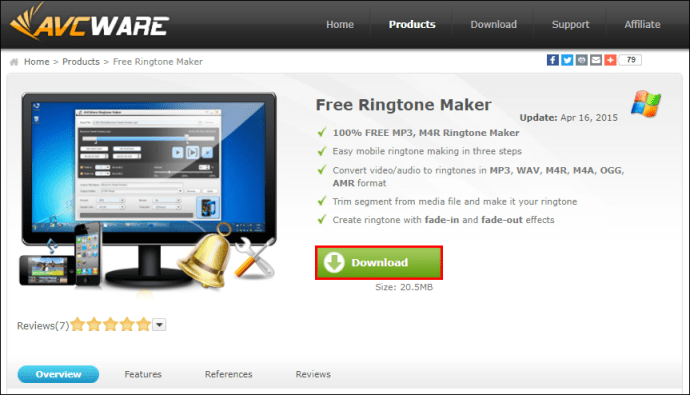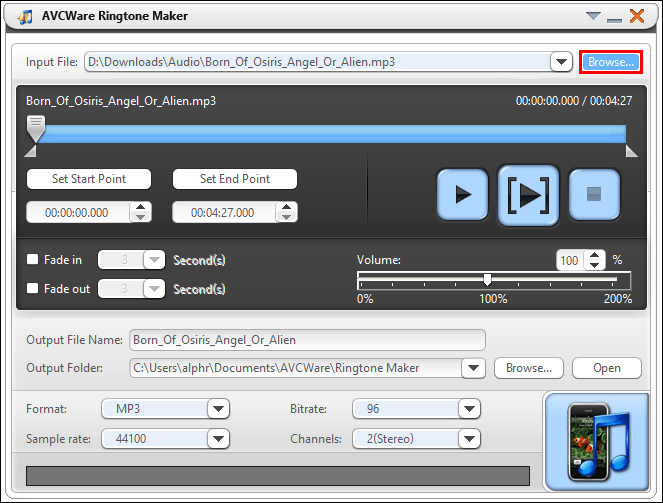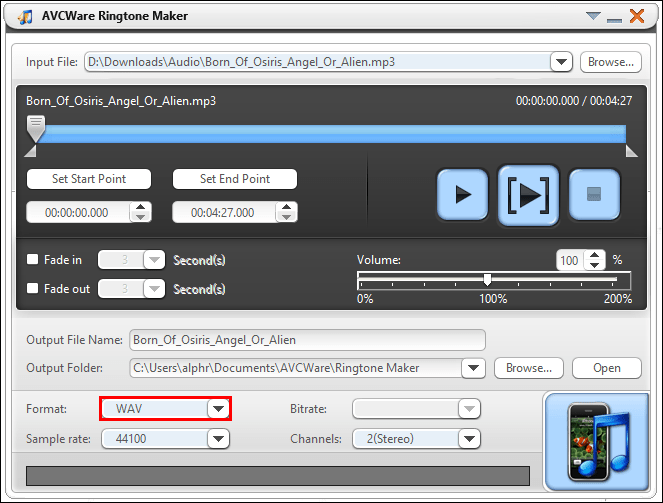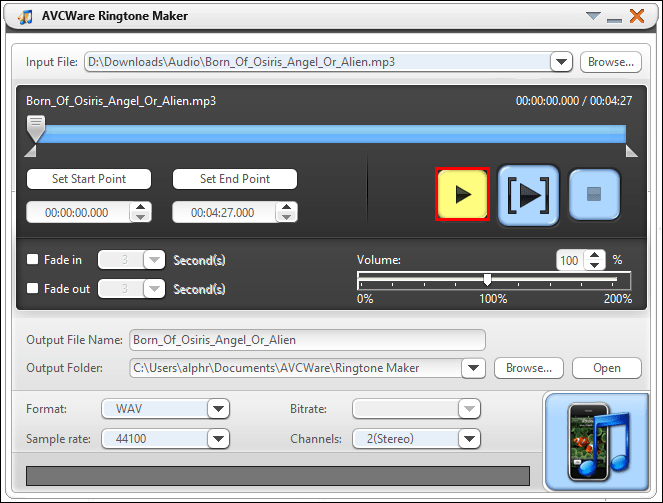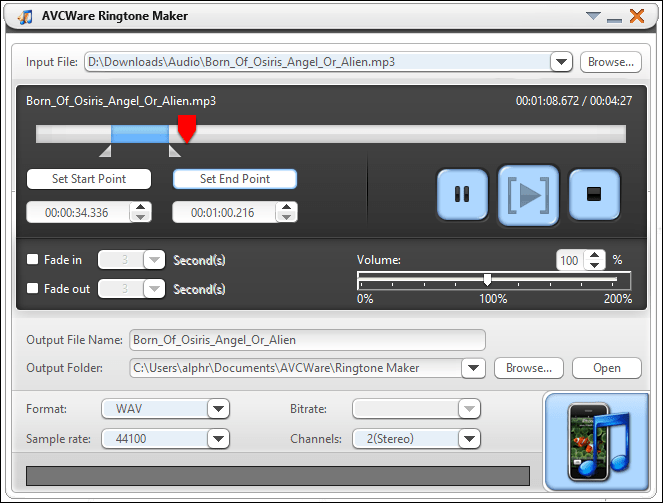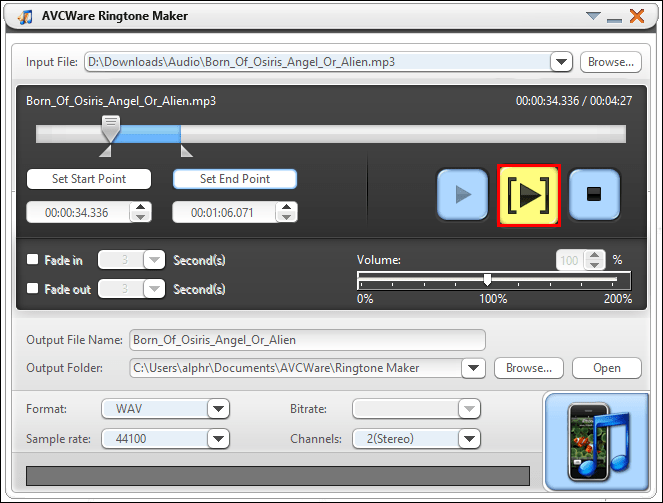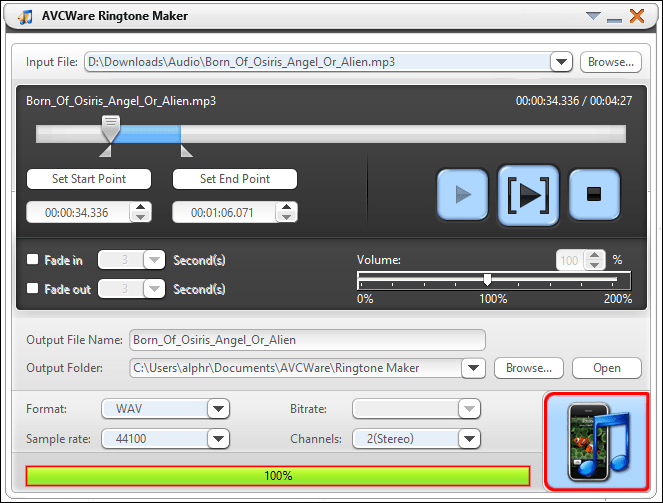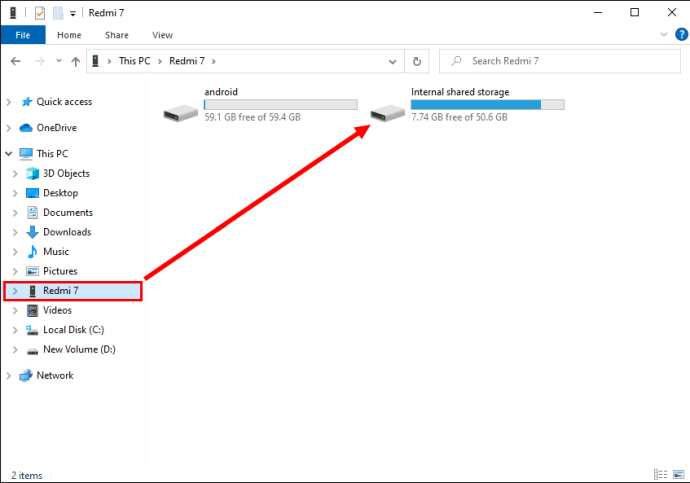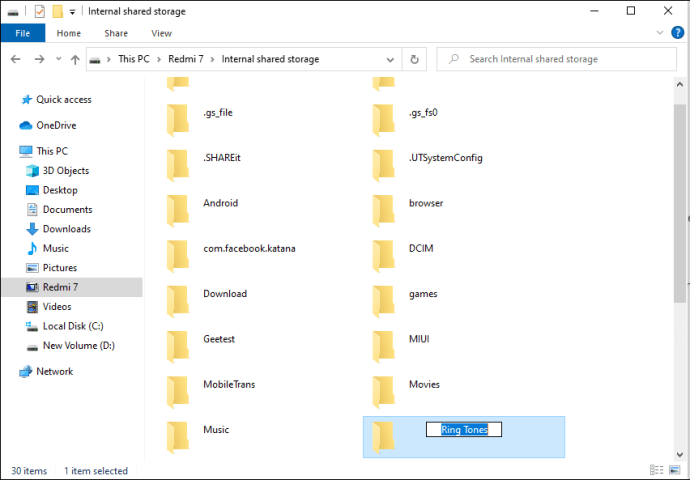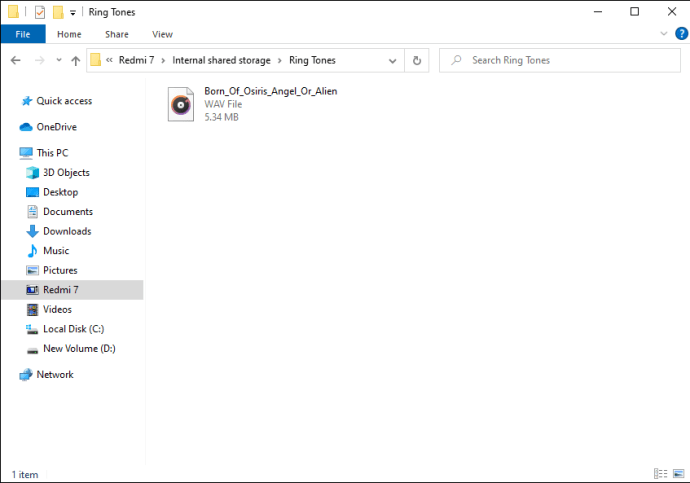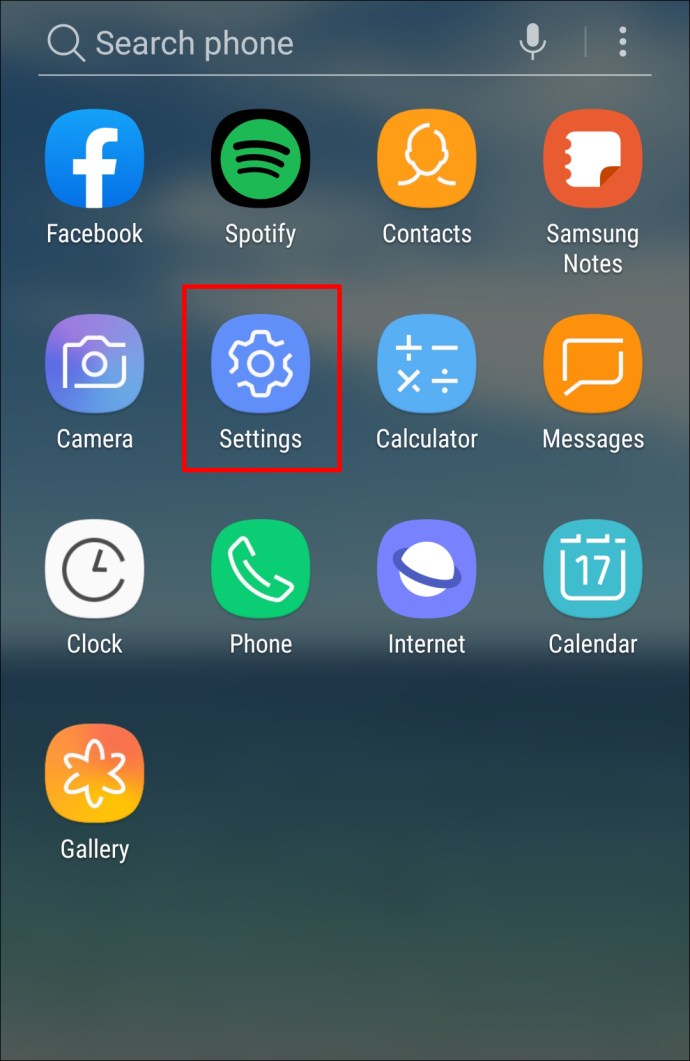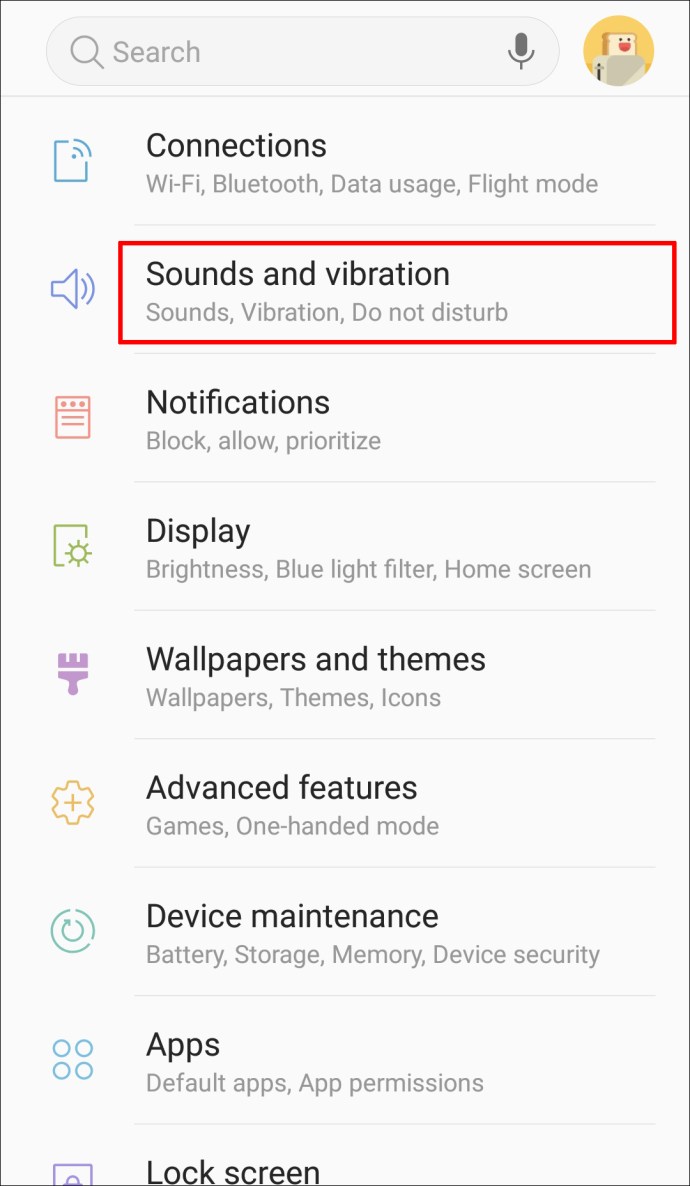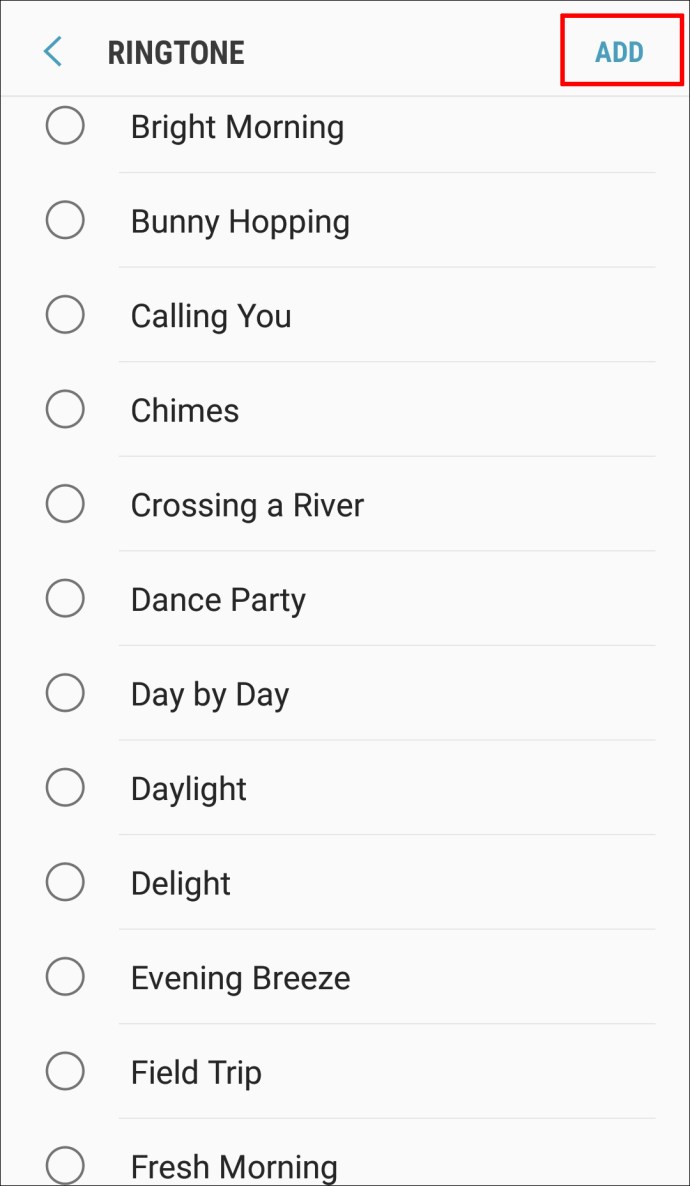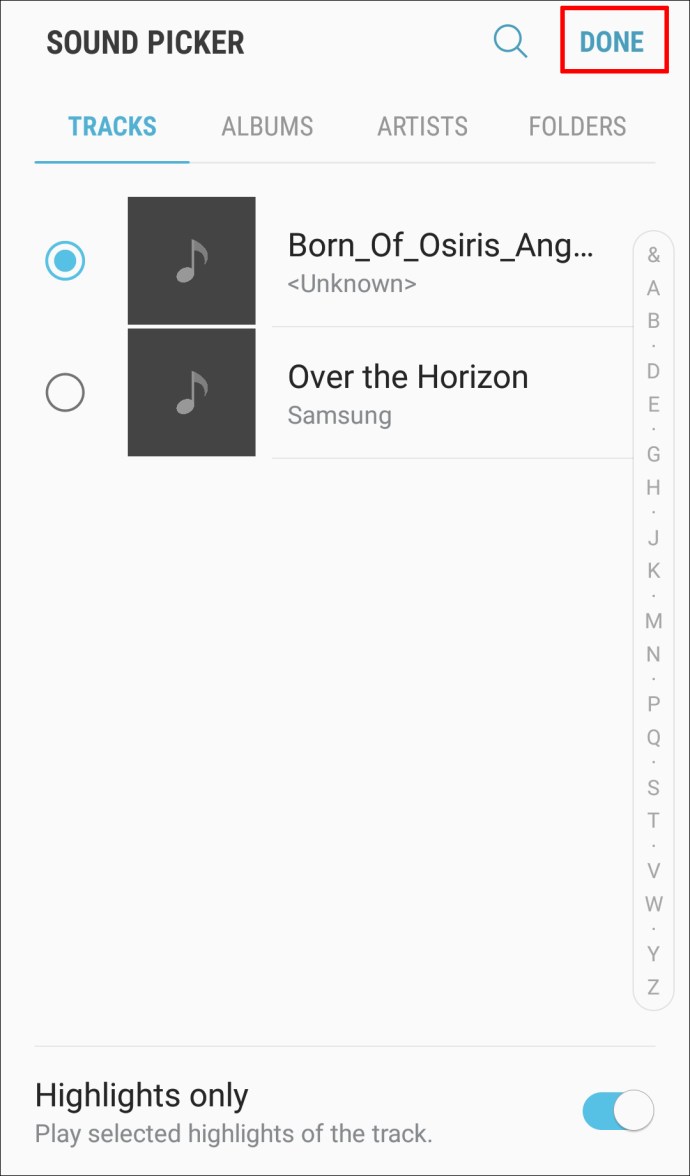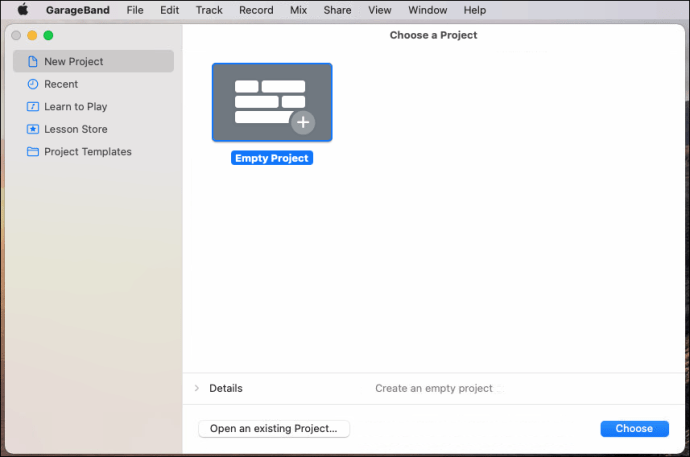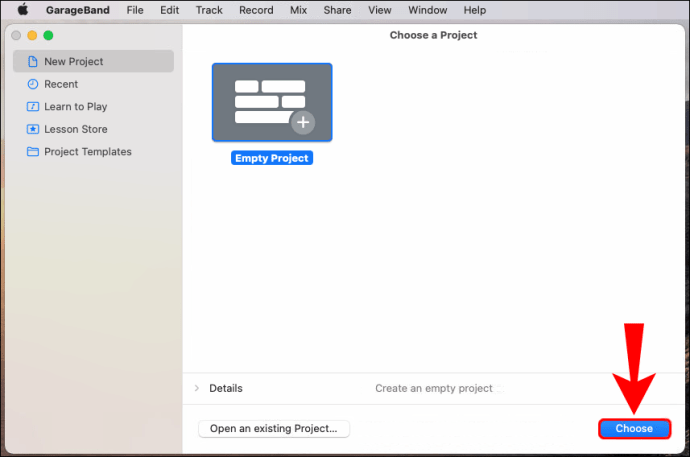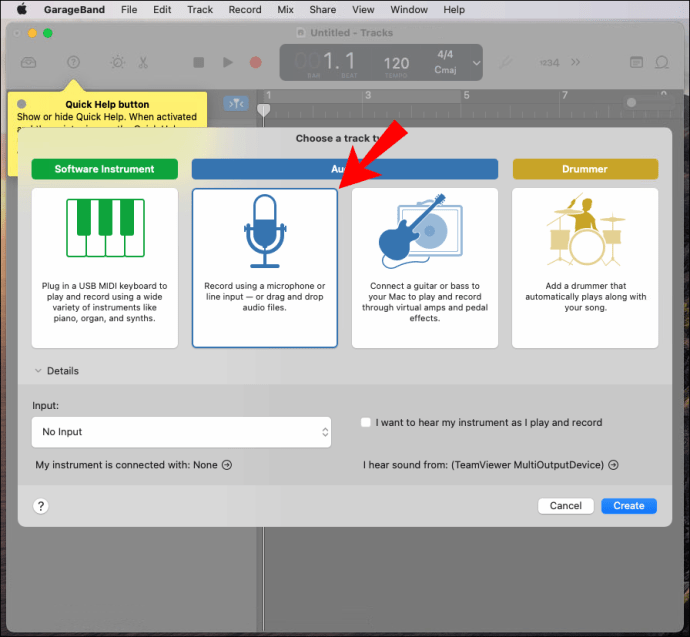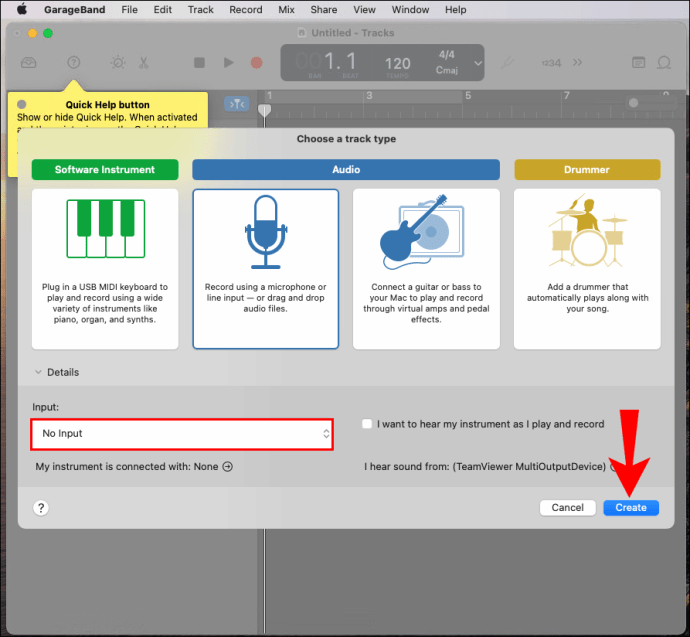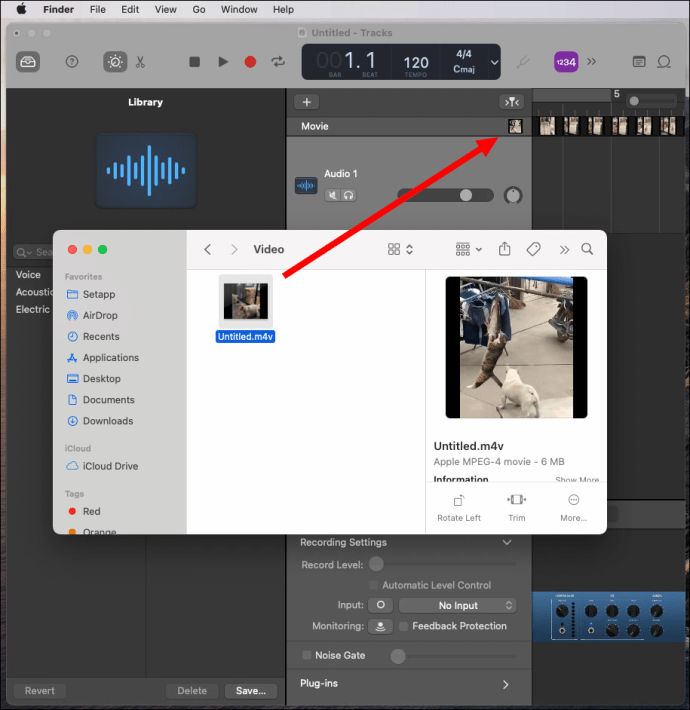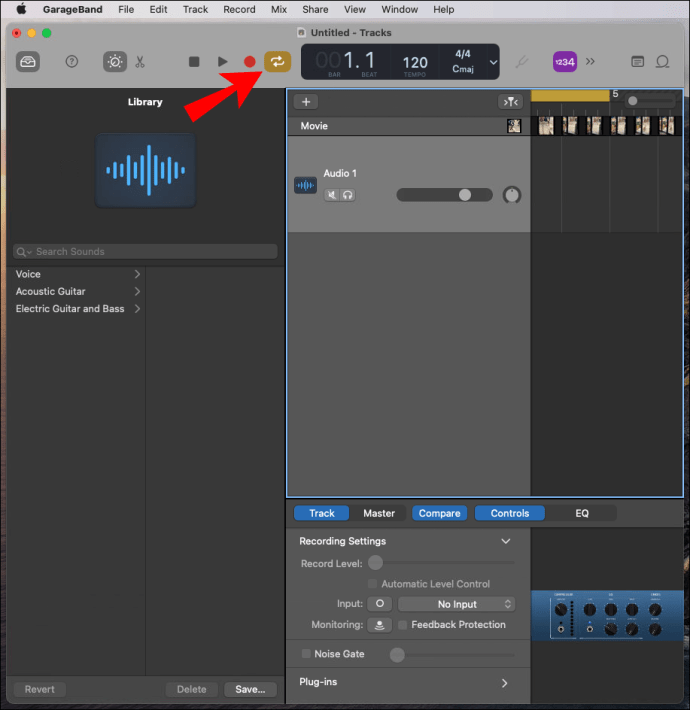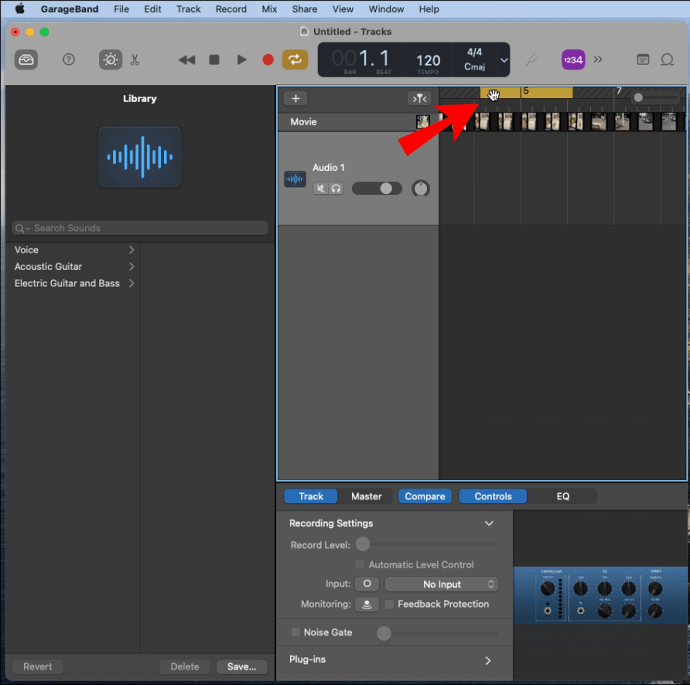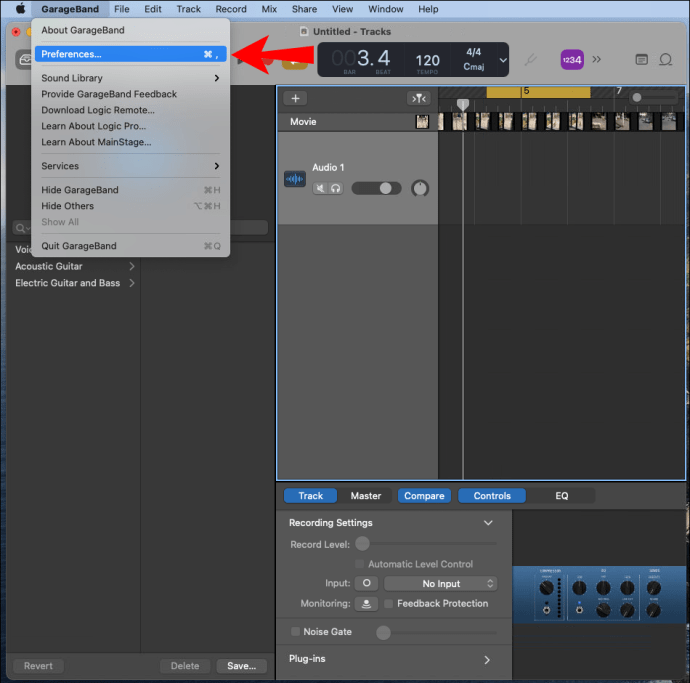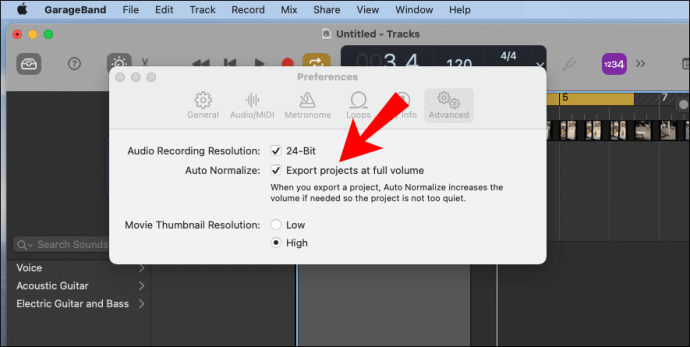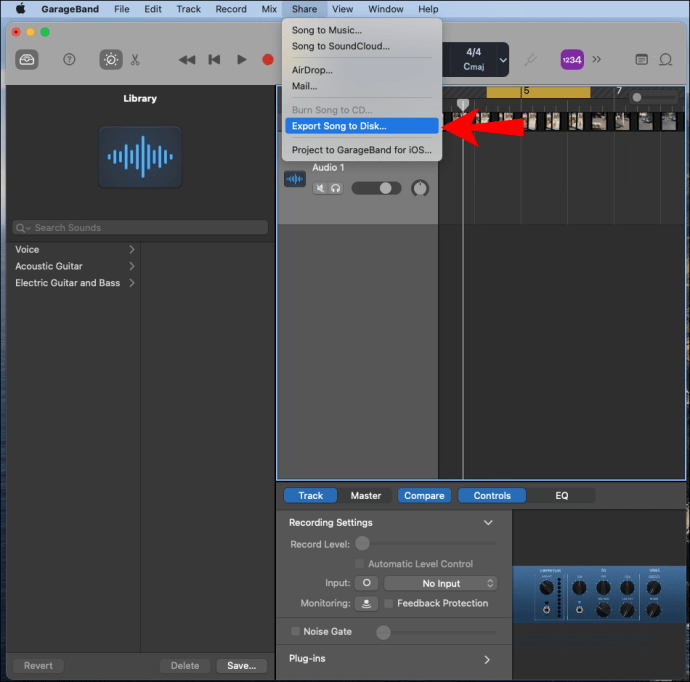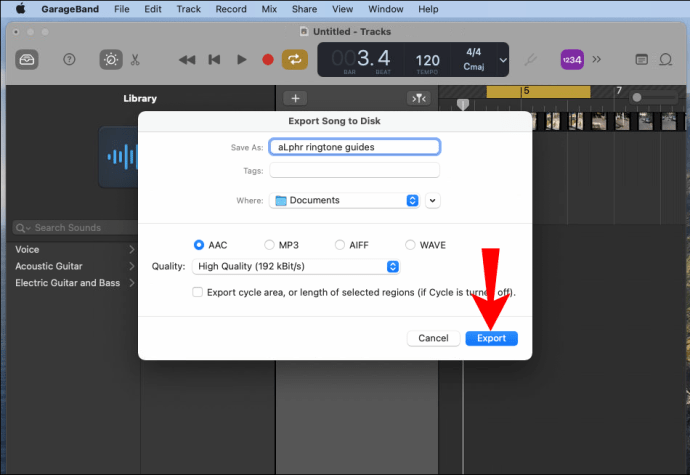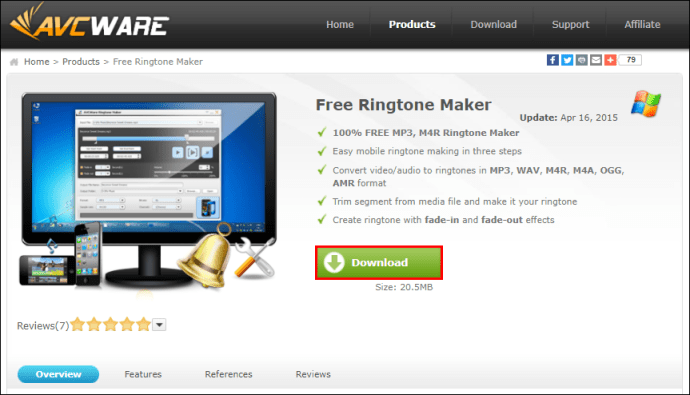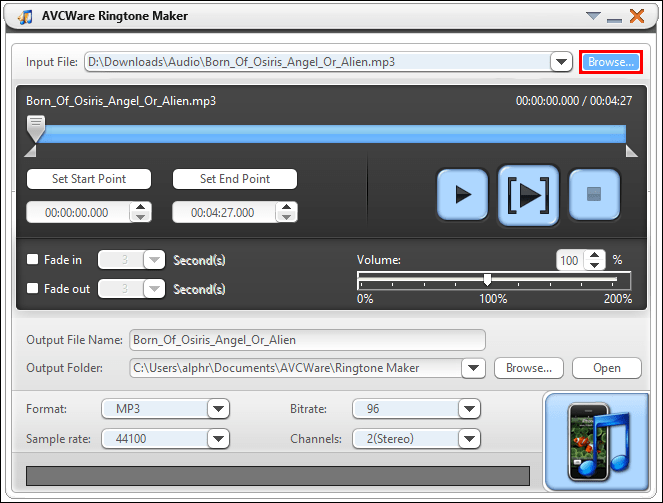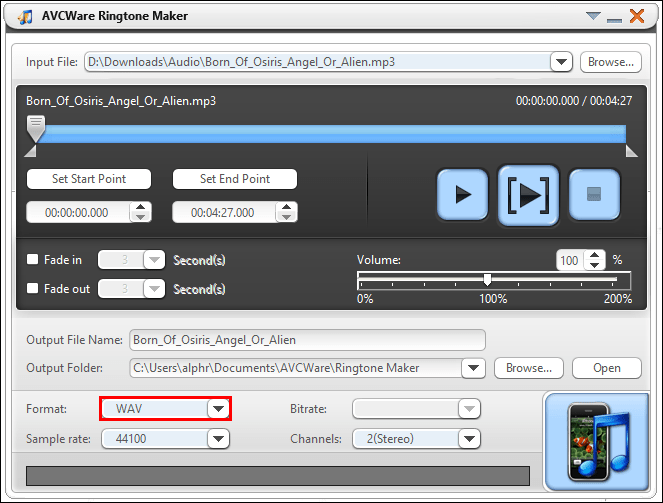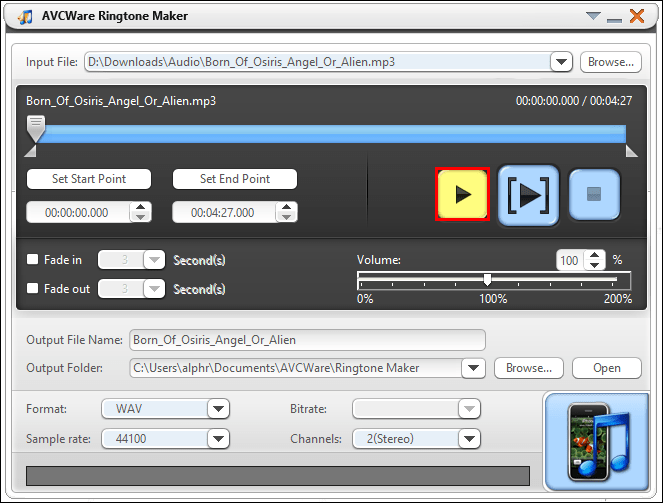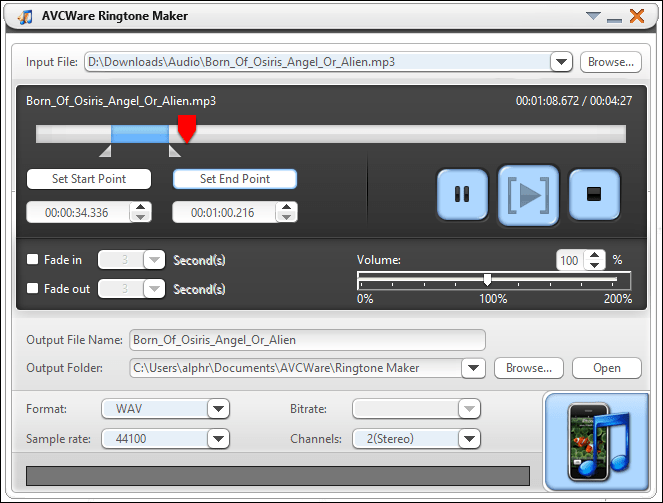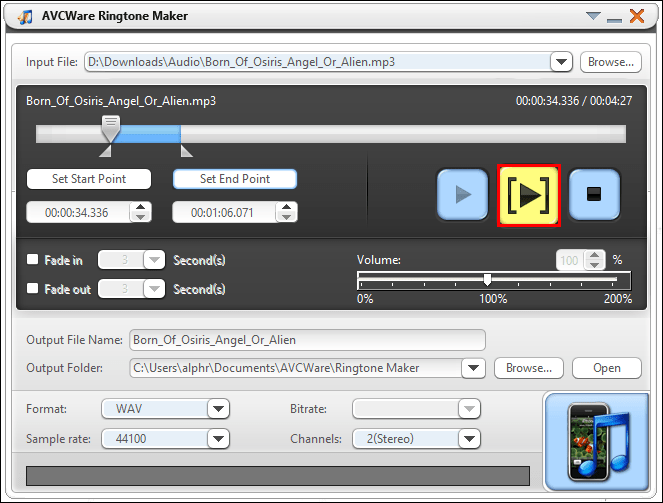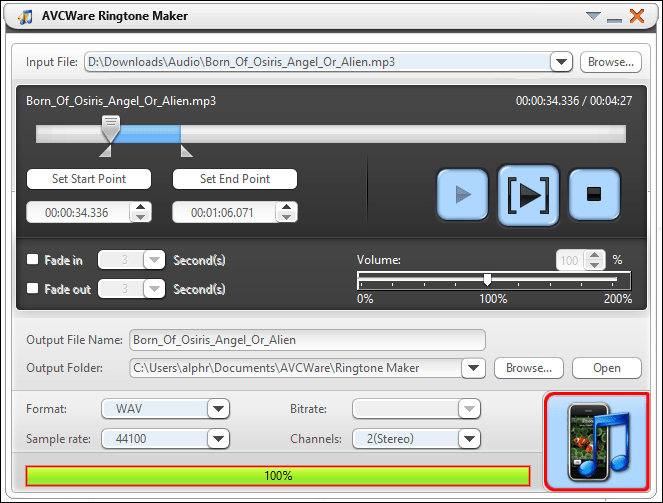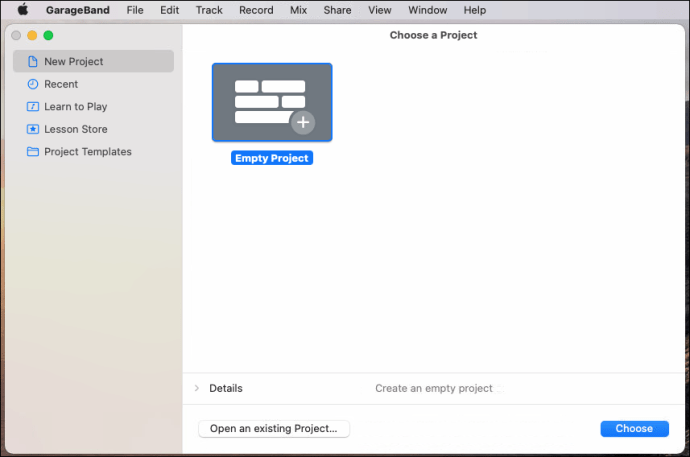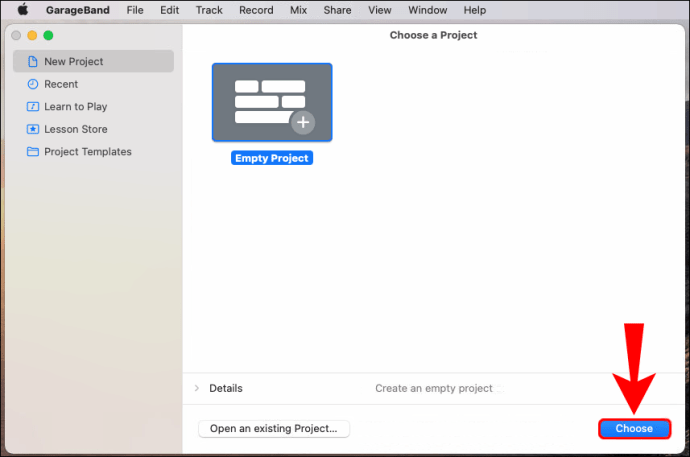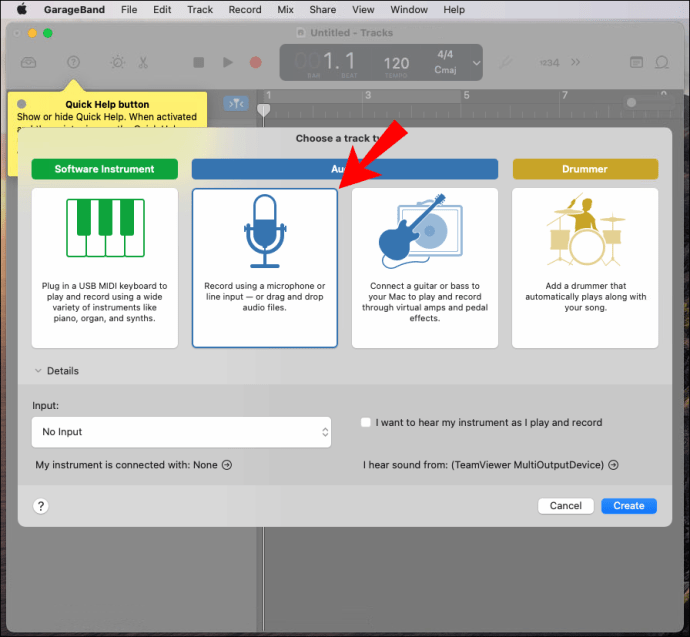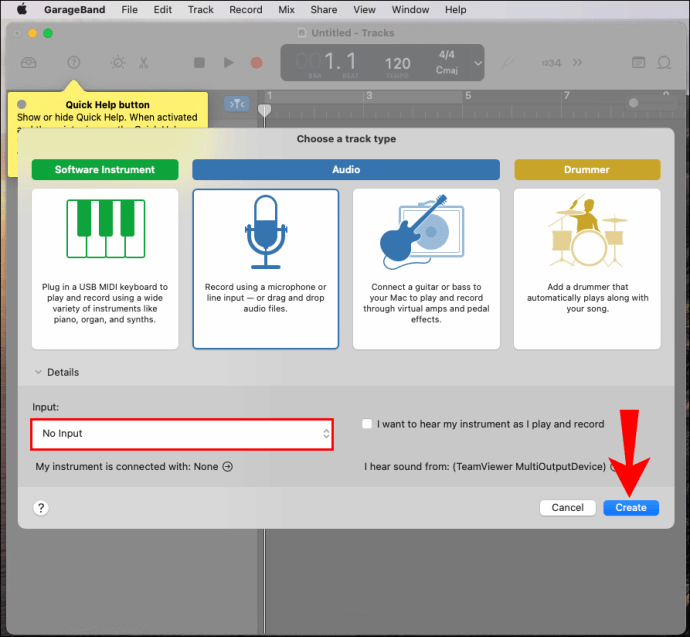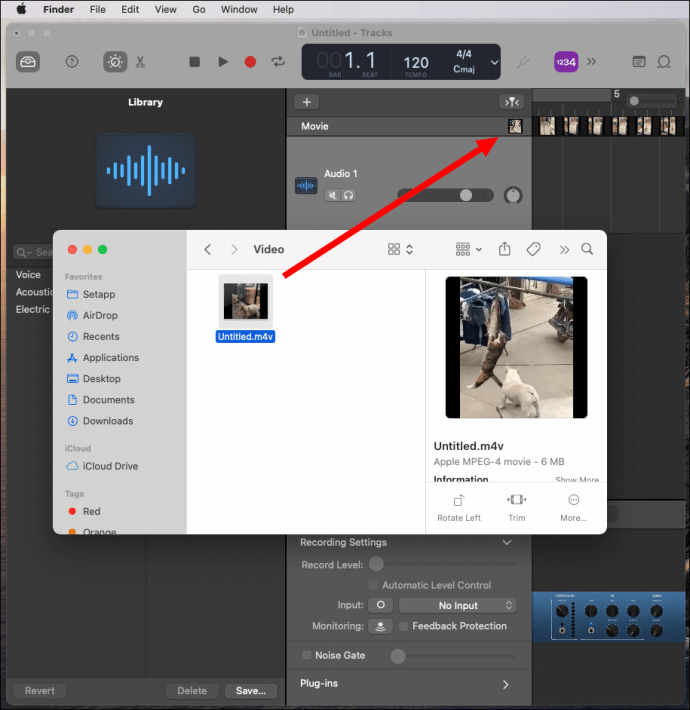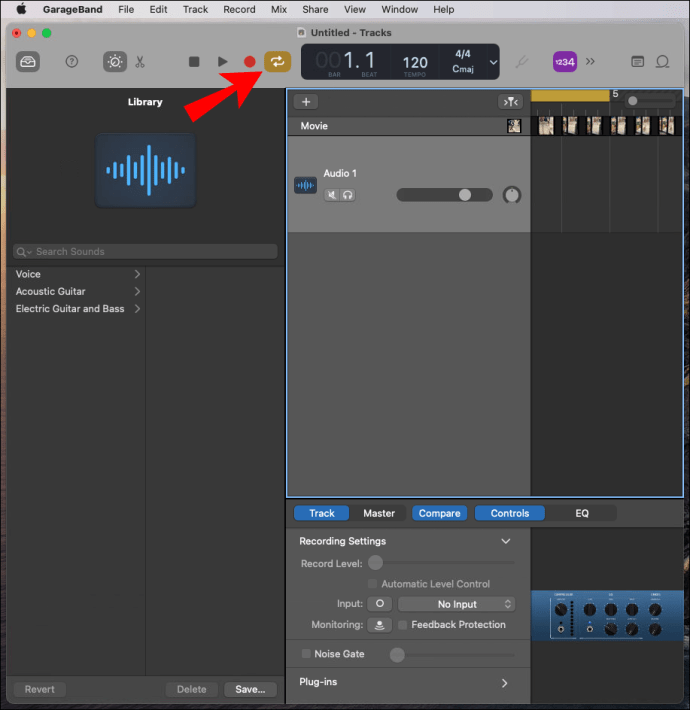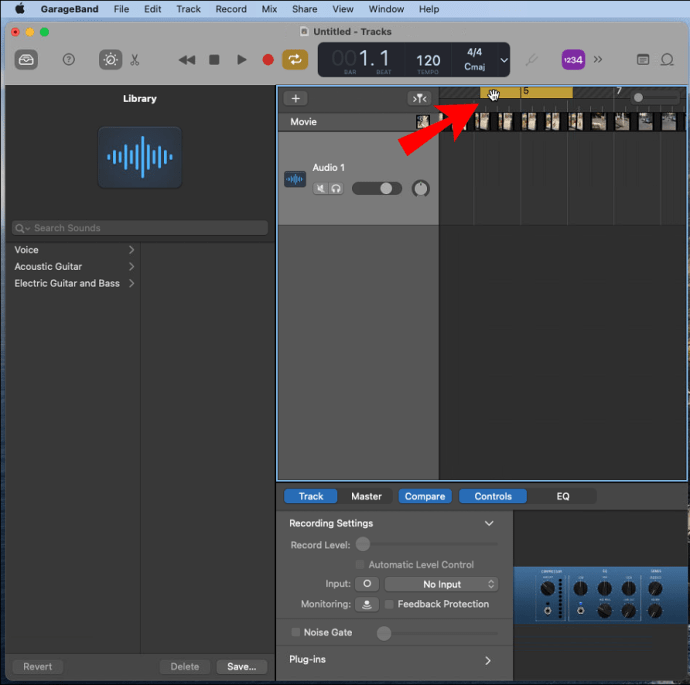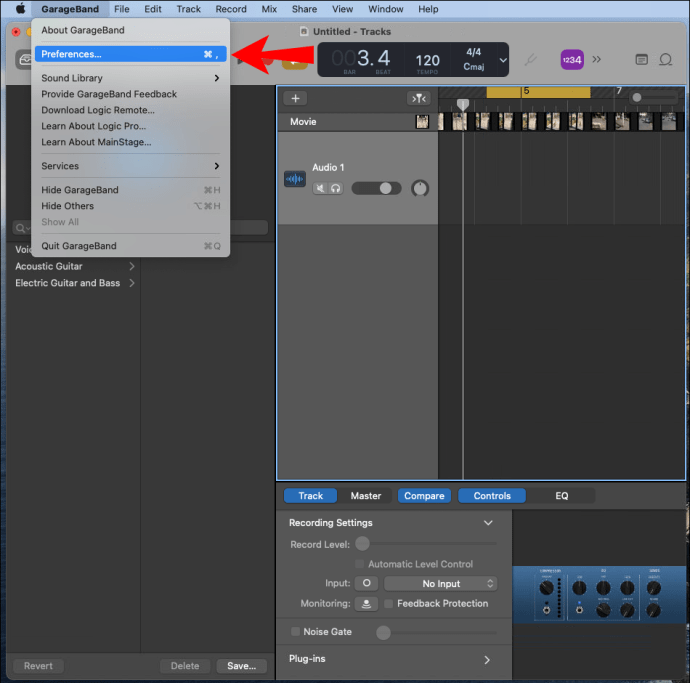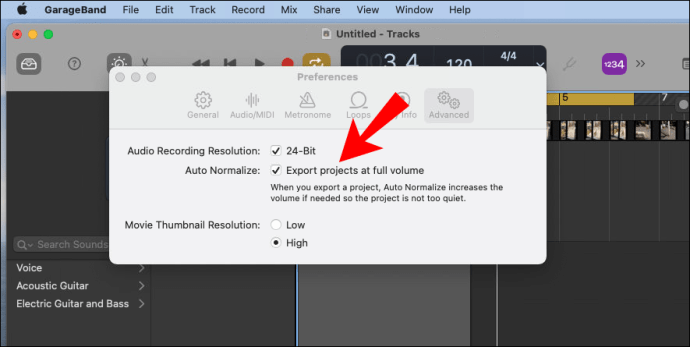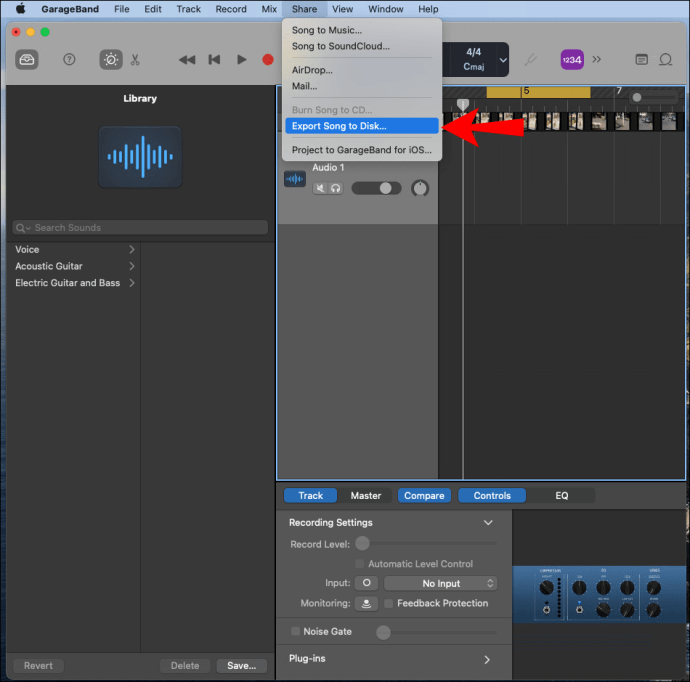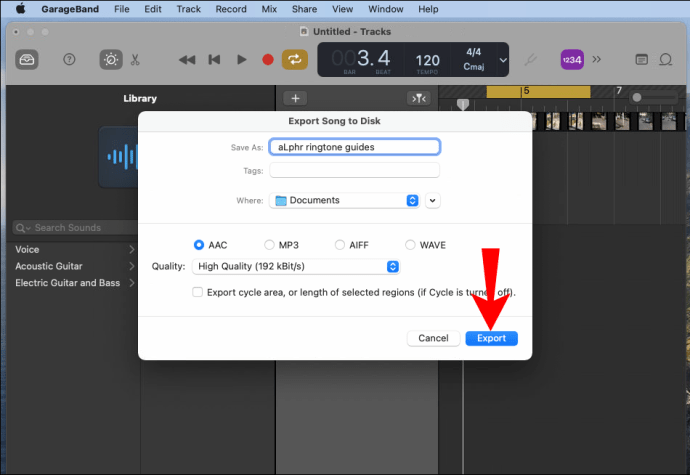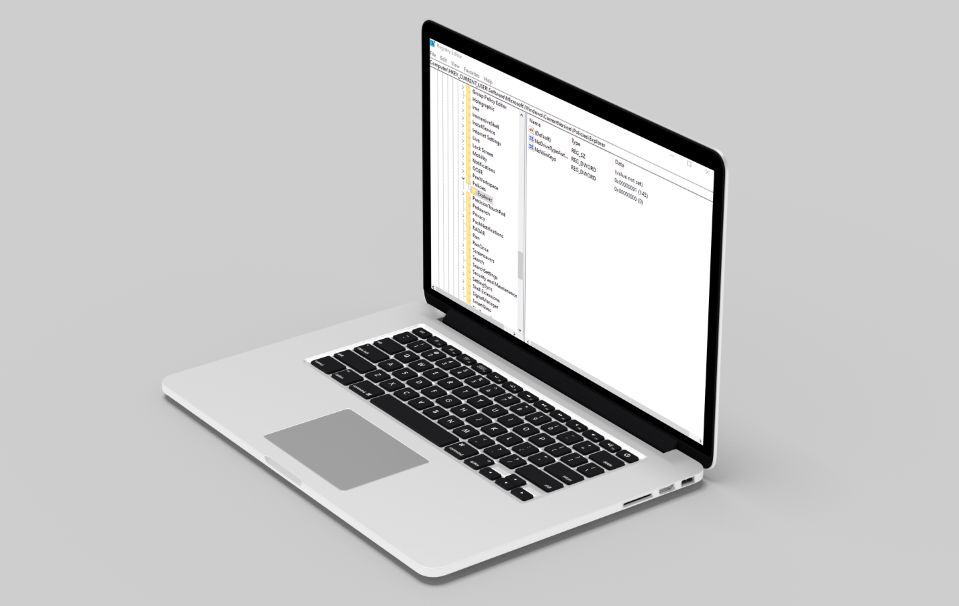Hari-hari ini, ada banyak alat percuma yang tersedia untuk membuat nada dering disesuaikan menggunakan komputer atau peranti mudah alih. Nada dering unik sangat bagus untuk hiburan dan ekspresi diri, serta membezakan antara pemanggil. Sekiranya anda ingin membuat nada dering untuk peranti Android anda, kami telah menguraikan langkah-langkah dalam artikel ini.

Kami akan menunjukkan cara membuat nada dering anda menggunakan perisian percuma yang popular: AVCWare Ringtone Maker untuk Windows, GarageBand untuk macOS, dan RingDroid untuk Android OS. Selain itu, cara menetapkan nada dering anda untuk pemberitahuan dan panggilan WhatsApp.
Bagaimana Membuat Nada Dering Khusus untuk Peranti Android?
Membuat nada dering yang disesuaikan dari klip audio atau video kegemaran anda adalah proses yang cukup mudah:
- Import klip anda ke perisian pembuatan nada dering.
- Cari bahagian klip yang anda mahukan untuk nada dering anda dan kurangkannya menjadi sekitar 30 saat jika boleh. Klip yang lebih pendek akan dilingkari, dan klip yang lebih panjang tidak akan dimainkan secara keseluruhan.
- Pindahkan klip ke folder nada dering telefon anda dengan USB atau dengan memuat naiknya ke akaun berasaskan awan.
- Cari nada dering baru kemudian tetapkan sebagai nada dering lalai di telefon anda.
Sekarang untuk langkah-langkah tertentu ...
Pembuat Nada Dering AVCWare (Windows)
AVCWare Ringtone Maker menukar fail suara dan audiovisual menjadi format nada dering yang disokong oleh kebanyakan model telefon:
- Melalui komputer anda, muat turun dan pasang AVCWare Ringtone Maker.
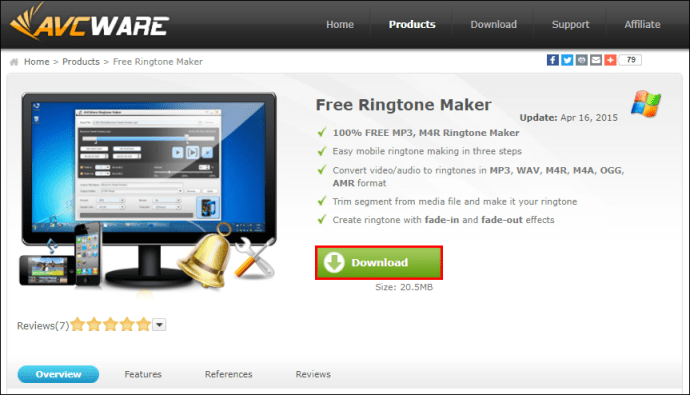
- Buka program, kemudian cari dan pilih fail yang ingin anda ubah dengan salah satu:
- Memilih "Browse" dari kanan atas untuk memeriksa fail komputer anda, atau
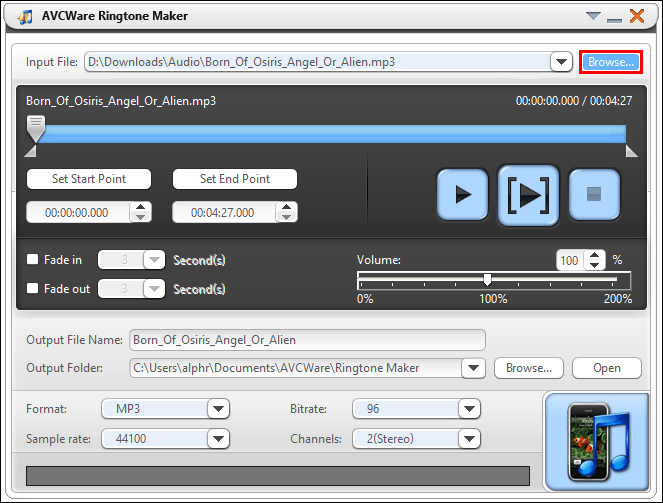
- Memindahkan fail ke butang biru ke sudut kanan bawah.
- Memilih "Browse" dari kanan atas untuk memeriksa fail komputer anda, atau
- Pada menu lungsur turun "Format", pilih format yang anda mahukan, misalnya, MP3 atau WAV.
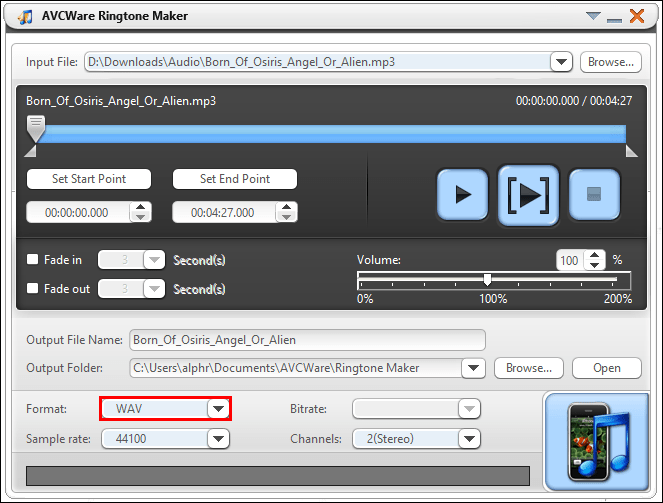
- Tetapan lain akan disesuaikan secara automatik untuk memastikan kualiti tinggi.
- Klik pada butang "Main" untuk mendengar fail anda dan tentukan bahagian mana yang ingin anda buat nada dering anda.
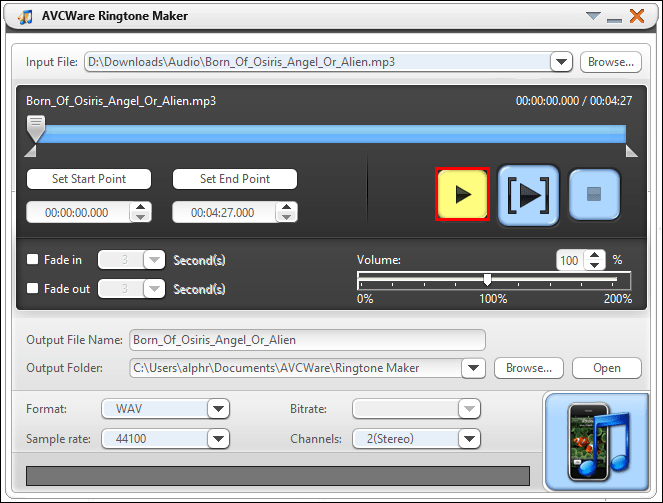
- Gunakan gelangsar untuk memindahkan titik permulaan dan titik akhir pilihan anda.
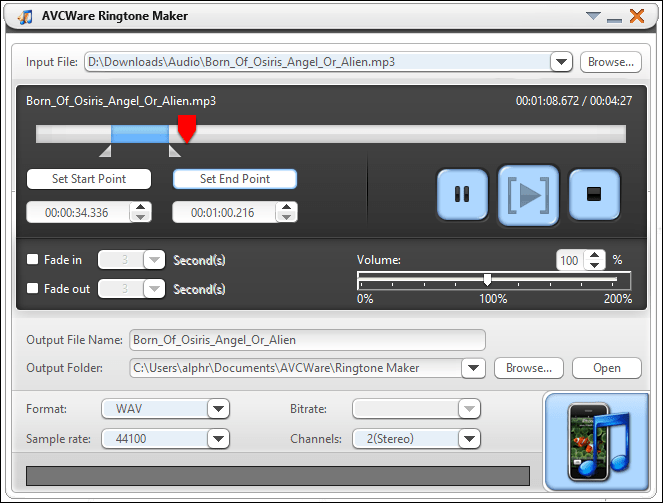
- Untuk mendengar bahagian anda yang diedit tekan butang "Main".
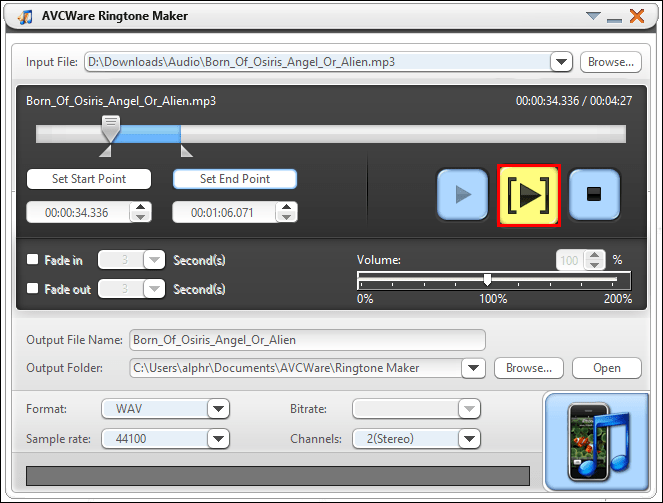
- Anda boleh mengalihkan gelangsar ke titik baru jika anda ingin mengeditnya.
- Untuk menukar fail, pilih butang ke sudut kanan bawah. Bar kemajuan akan dipaparkan 100% setelah fail siap.
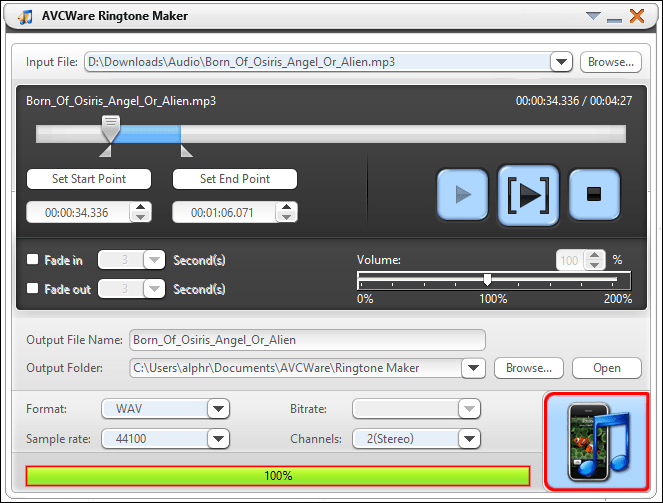
Kemudian pindahkan nada dering ke telefon anda:
- Sambungkan telefon anda ke komputer menggunakan kabel USB.

- Setelah komputer mengambil telefon anda, arahkan ke storan dalaman telefon anda.
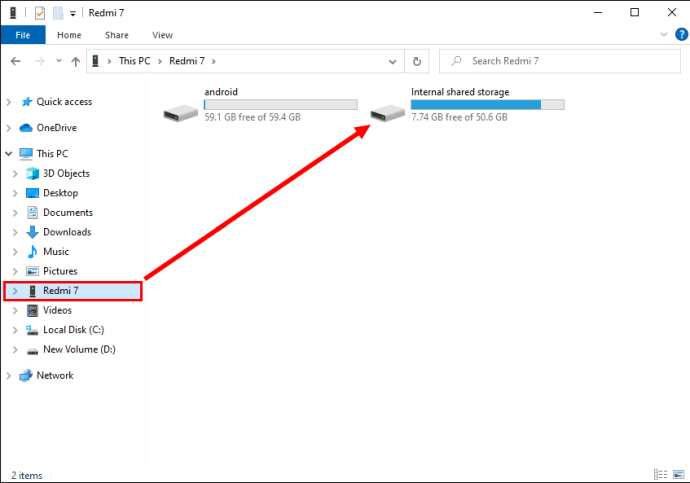
- Akses folder "Nada Dering" anda. Sekiranya tidak ada folder nada dering khusus, anda perlu membuatnya.
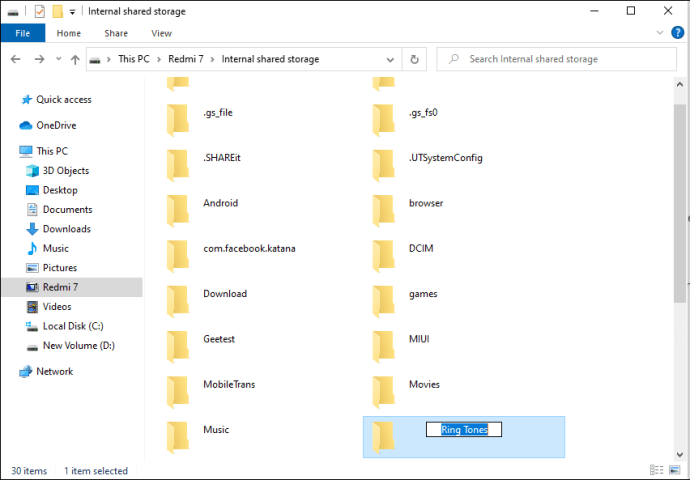
- Simpan nada dering yang baru dibuat ke folder "Nada Dering" di telefon anda.
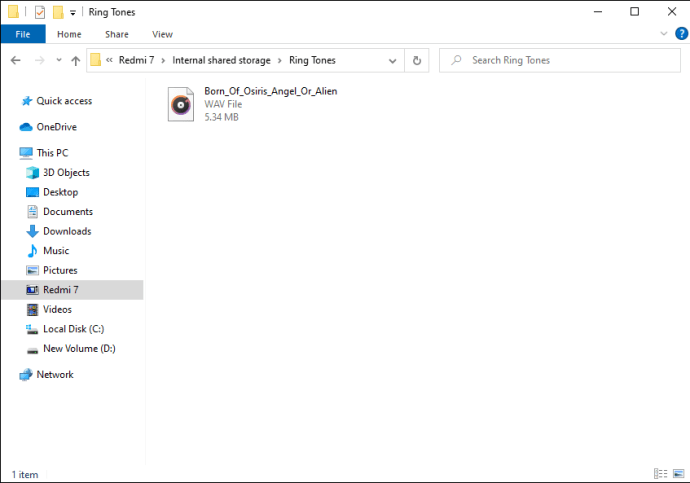
Catatan: Sebagai alternatif, anda boleh memuat naik nada dering ke akaun berasaskan awan jika anda mempunyai satu seperti OneDrive atau Google Drive, kemudian memuat turunnya ke peranti Android anda.
Kemudian tetapkan nada dering baru anda sebagai lalai:
- Lancarkan aplikasi "Tetapan" melalui peranti Android anda.
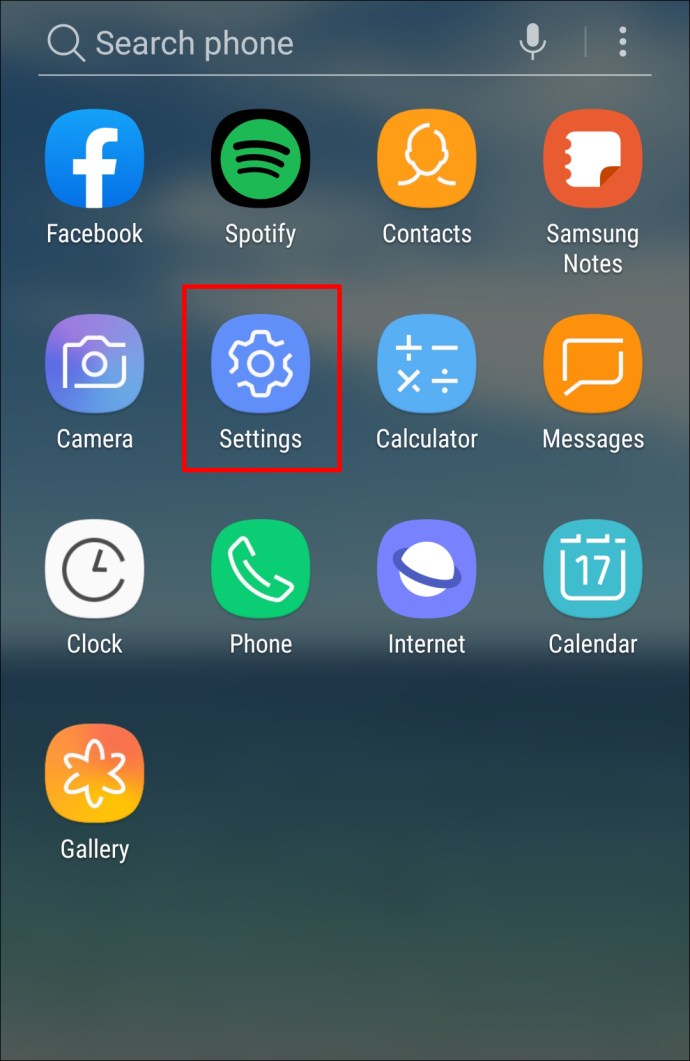
- Navigasi ke "Suara & getaran."
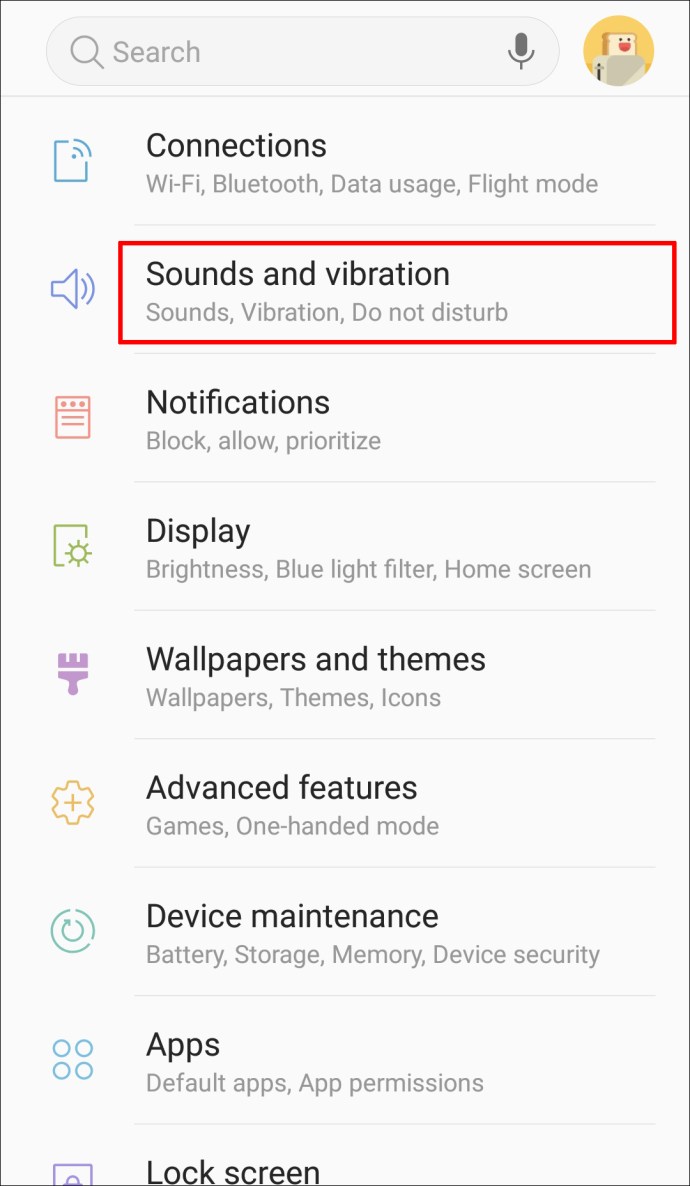
- Klik "Lanjutan"> "Nada dering telefon."
- Pilih "Bunyi Saya."
- Sekiranya nada dering baru anda tidak disenaraikan, di sudut kanan bawah, ketik butang tanda tambah.
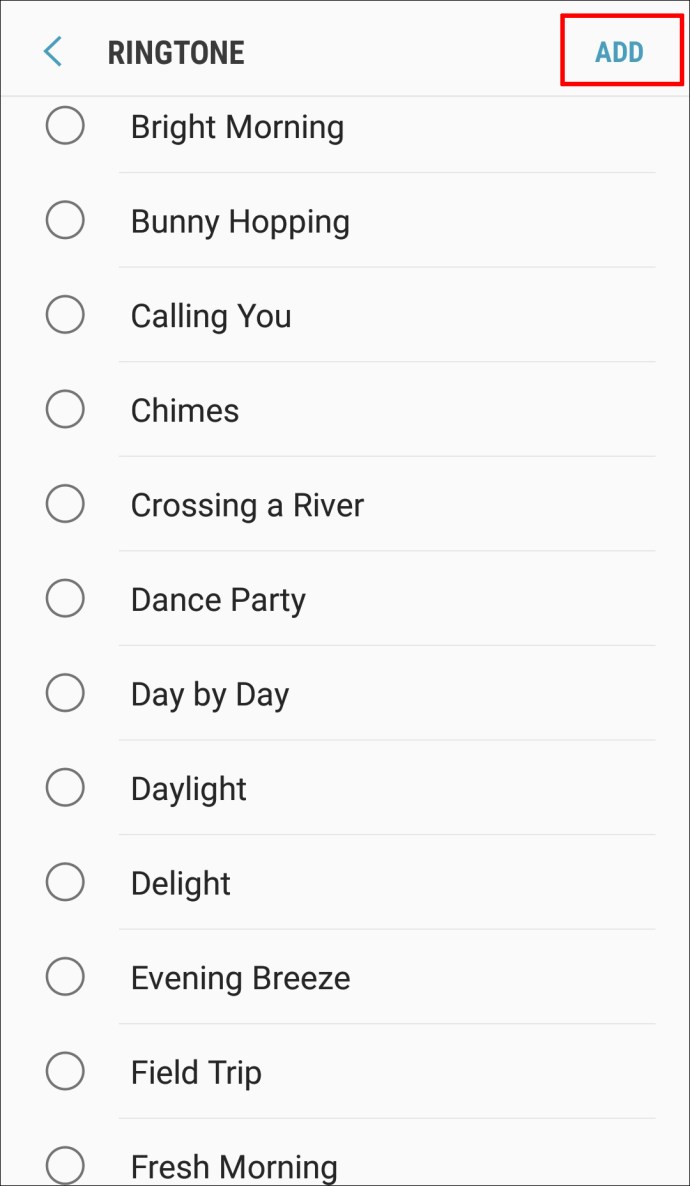
- Setelah menemui nada dering, pilih kemudian "Selesai."
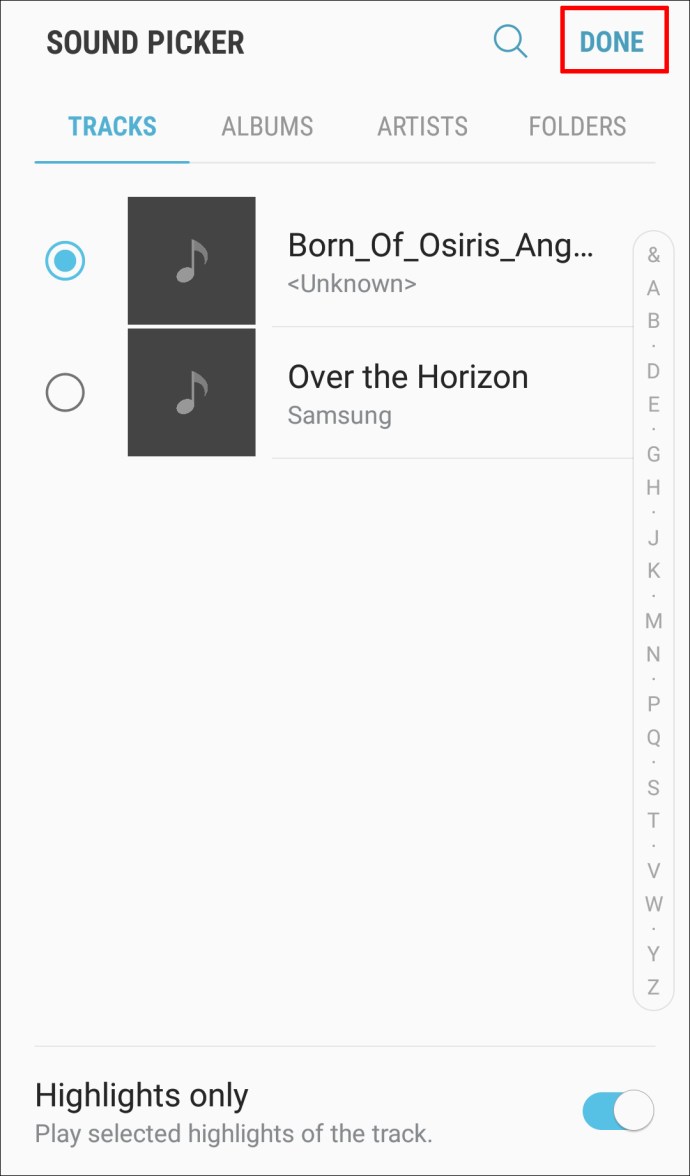
GarageBand (macOS)
GarageBand adalah aplikasi pembuatan muzik percuma Apple yang telah dipasang pada produk Apple. Ini dapat digunakan untuk membuat nada dering untuk peranti Android:
- Pastikan anda memasang GarageBand versi terbaru, kemudian lancarkan GarageBand.
- Secara lalai, projek baru akan ditampilkan dengan "Empty Project" disorot.
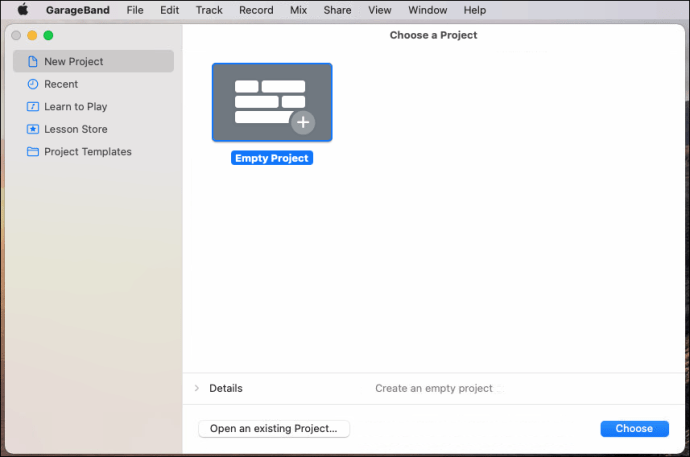
- Secara lalai, projek baru akan ditampilkan dengan "Empty Project" disorot.
- Pilih "Pilih."
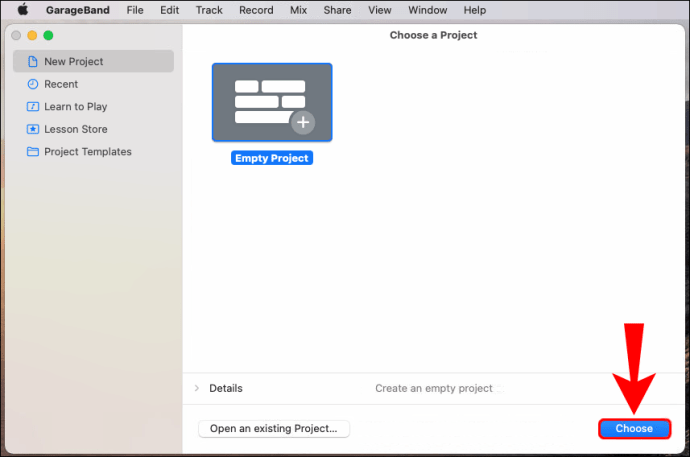
- Dalam pop-up pilih tajuk "Mikrofon" untuk mengimport fail audio anda.
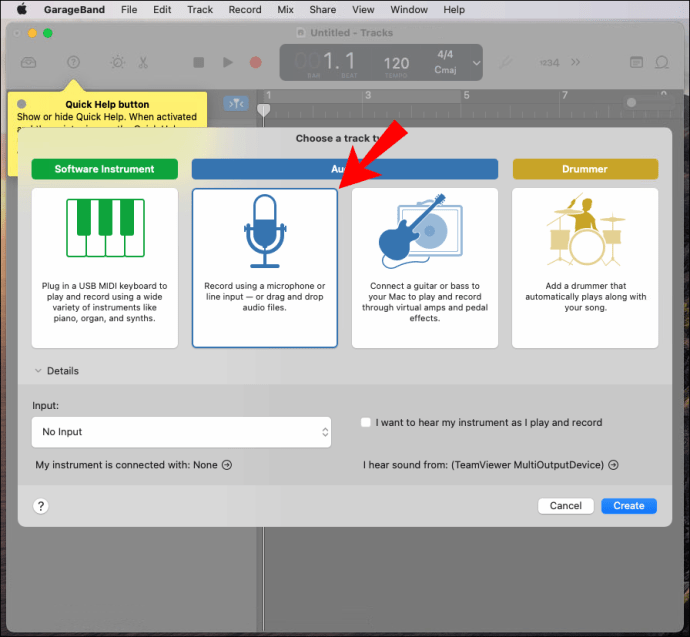
- Pastikan "Tidak Ada Input" diaktifkan sebelum memilih opsi "Buat".
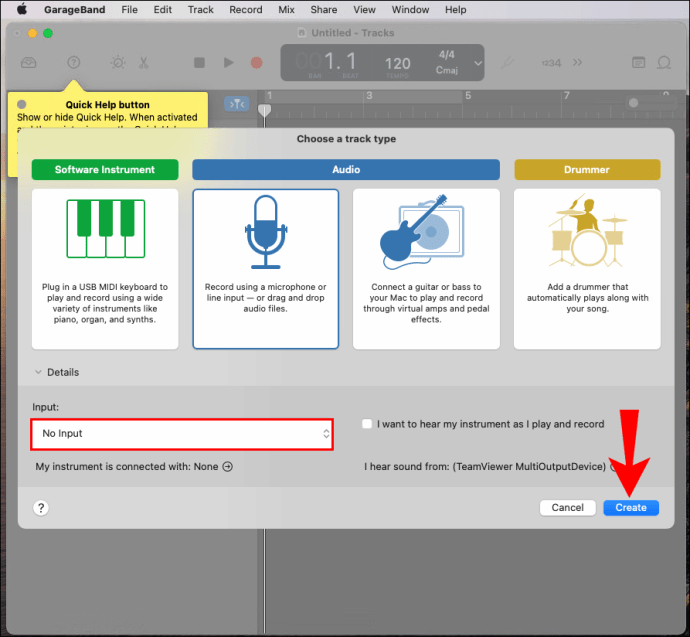
- Lancarkan Finder untuk mencari trek anda kemudian memindahkannya ke GarageBand.
- Ia akan dimuat ke trek pertama.
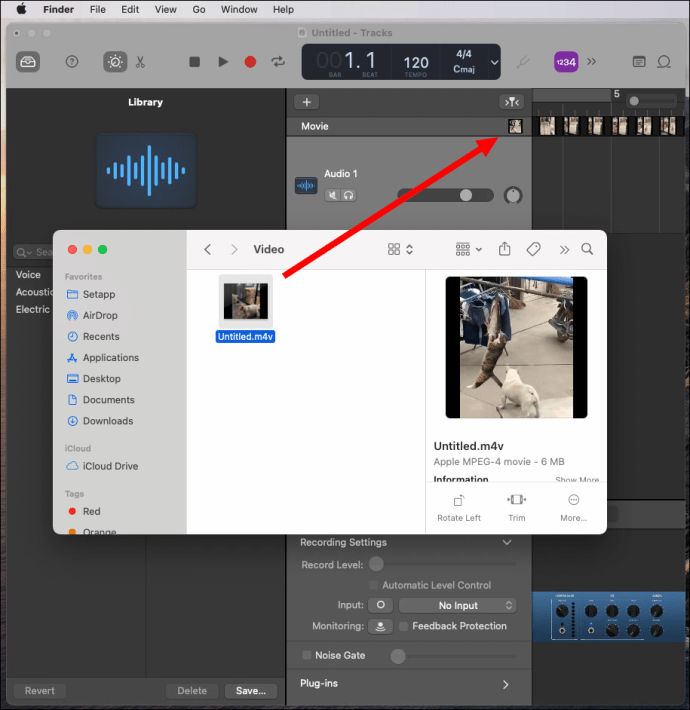
- Ia akan dimuat ke trek pertama.
- Di sebelah kanan kawalan rekod, klik butang "Kitaran". Biarkan ia dihidupkan sehingga selesai.
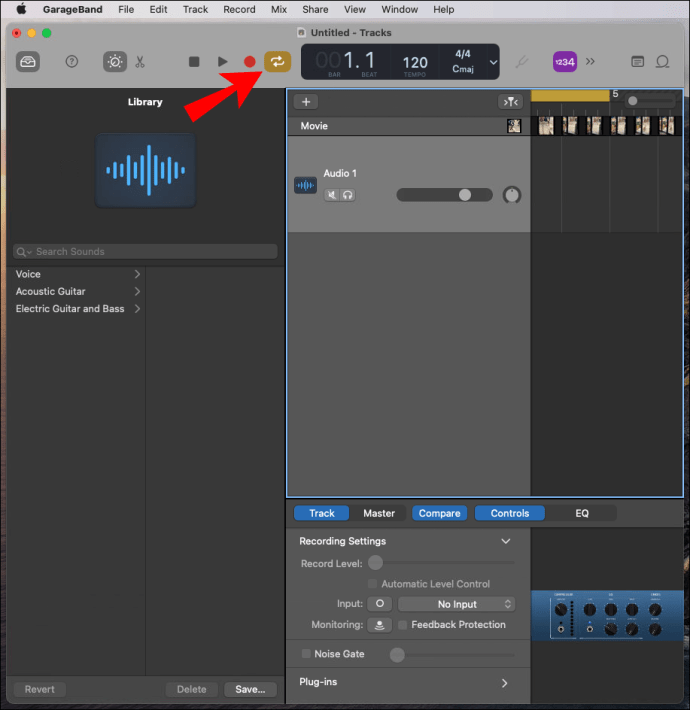
- Arahkan tetikus anda ke atas sorotan kuning yang ditunjukkan di hujung kiri garis bernombor.
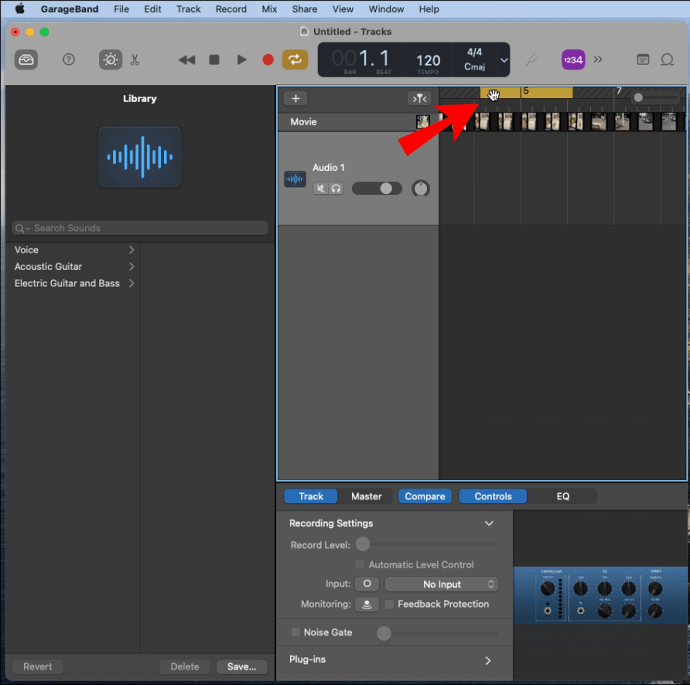
- Untuk menetapkan titik permulaan nada dering anda, gerakkan anak panah ke kanan atau kiri dengan sewajarnya; ulangi di sebelah kanan untuk membetulkan titik akhirnya.
- Nada dering Android biasanya berjalan dalam gelung 30 saat atau lebih pendek. Titik kitaran permulaan dan akhir diserlahkan dengan warna kuning.
- Dari menu, klik "GarageBand" dan "Preferences."
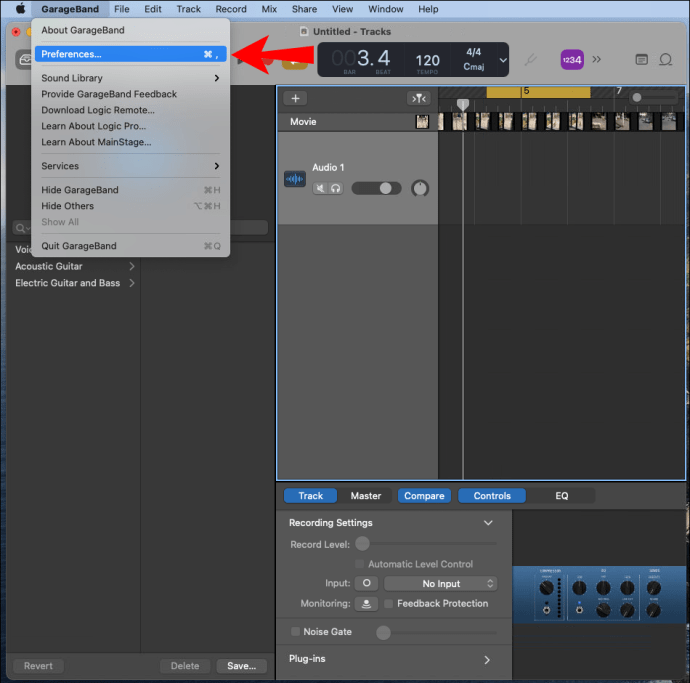
- Pilih "Advanced" dan pastikan kotak di sebelah "Auto Normalize" diaktifkan.
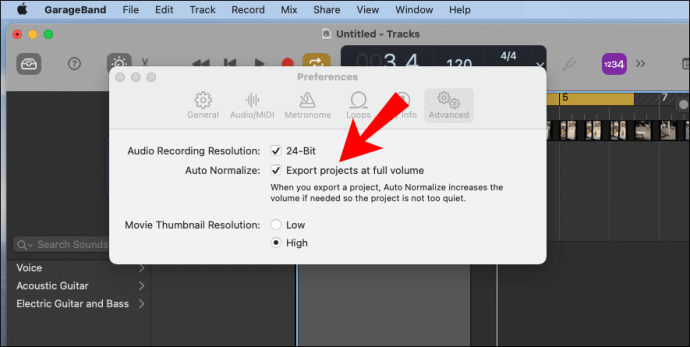
- Setelah berpuas hati dengan nada dering, dari menu, pilih "Kongsi"> "Eksport Lagu ke Disk."
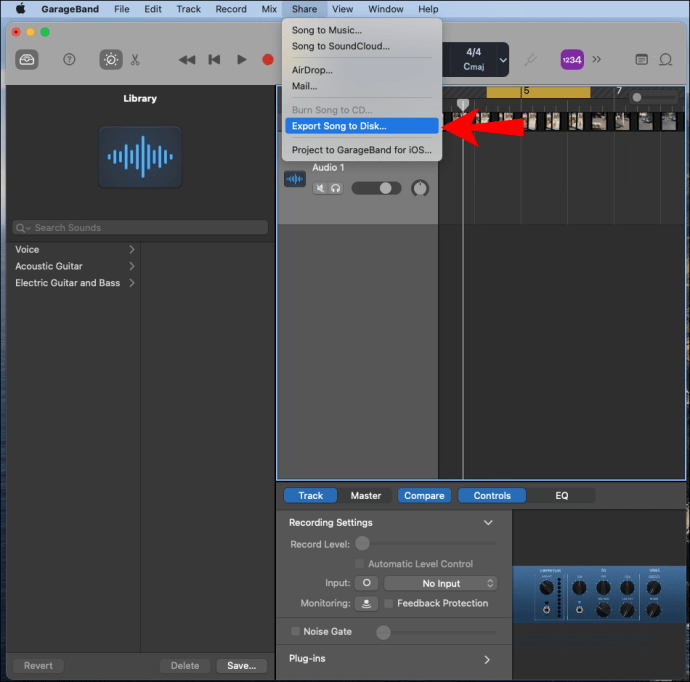
- Dari pilih pop timbul, nama, format fail, simpan lokasi, dan kualiti.
- Untuk menyelesaikan, pilih "Eksport."
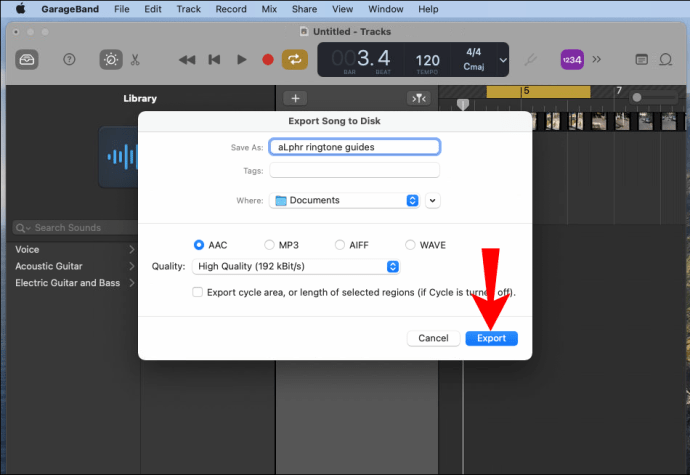
Kemudian untuk memindahkan nada dering ke telefon anda:
- Sambungkan telefon anda ke komputer menggunakan kabel USB.
- Setelah komputer mengambil telefon anda, arahkan ke storan dalaman telefon anda.
- Akses folder "Nada Dering" anda. Sekiranya tidak ada folder nada dering khusus, anda perlu membuatnya.
- Simpan nada dering yang baru dibuat ke folder "Nada Dering" di telefon anda.
Catatan: Sebagai alternatif, anda boleh memuat naik nada dering ke akaun berasaskan awan jika anda mempunyai satu seperti OneDrive atau Google Drive, kemudian memuat turunnya ke peranti Android anda.
Kemudian tetapkan nada dering baru anda sebagai lalai:
- Lancarkan aplikasi "Tetapan" melalui peranti Android anda.
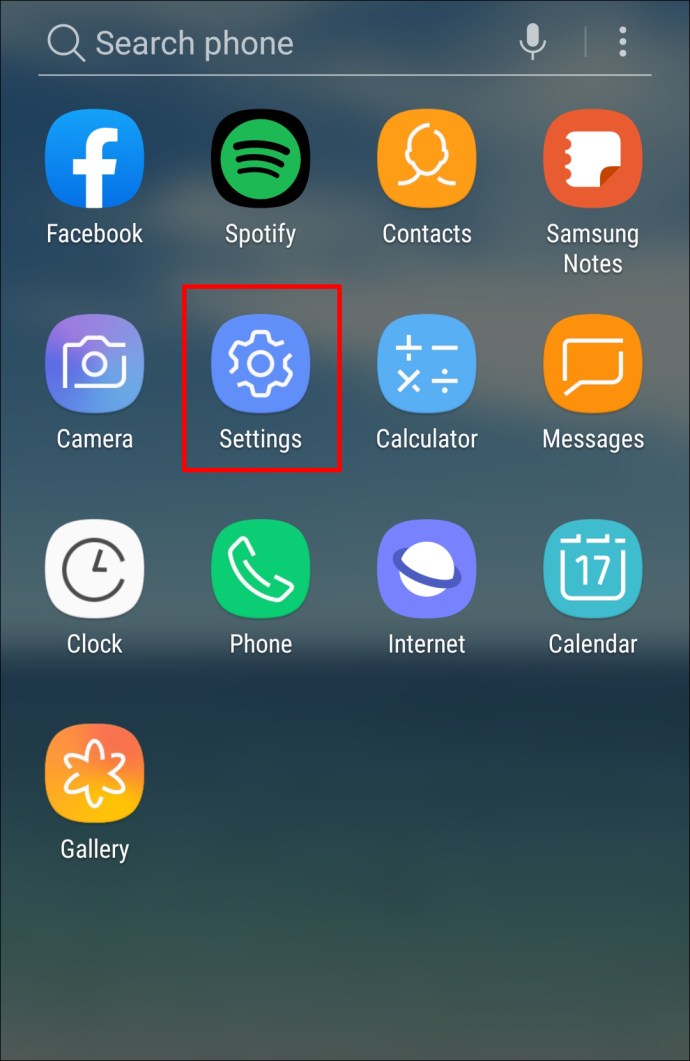
- Navigasi ke "Suara & getaran."
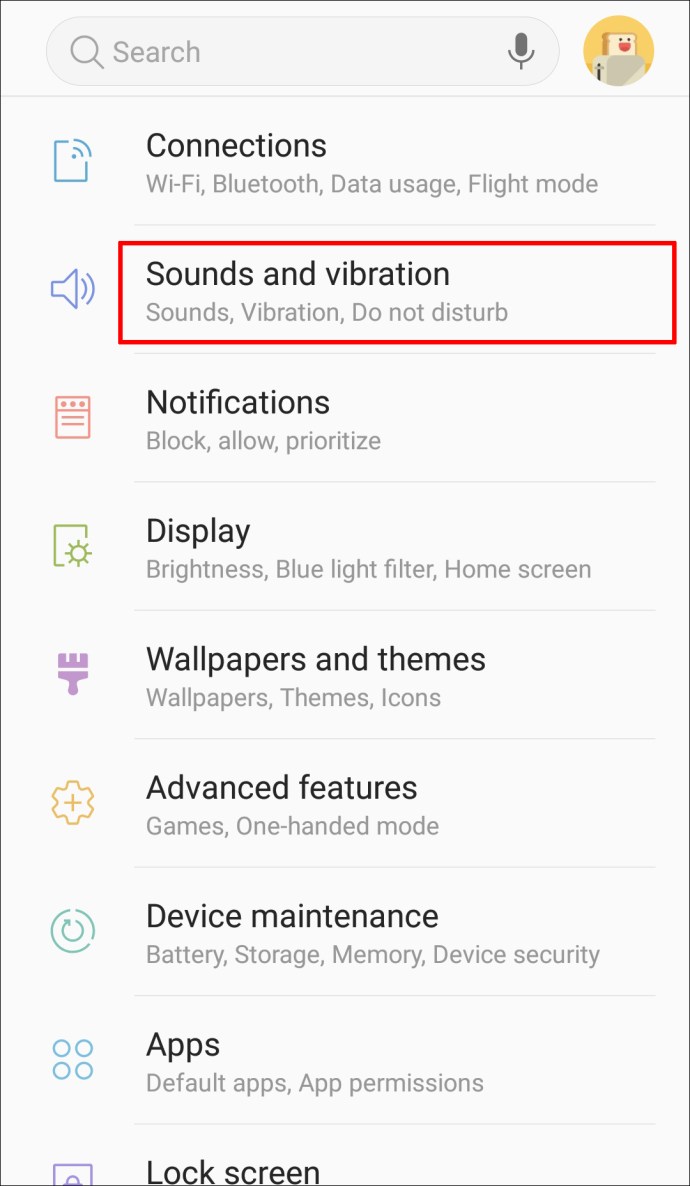
- Klik "Lanjutan"> "Nada dering telefon."
- Pilih "Bunyi Saya."
- Sekiranya nada dering baru anda tidak disenaraikan, di sudut kanan bawah, ketik butang tanda tambah.
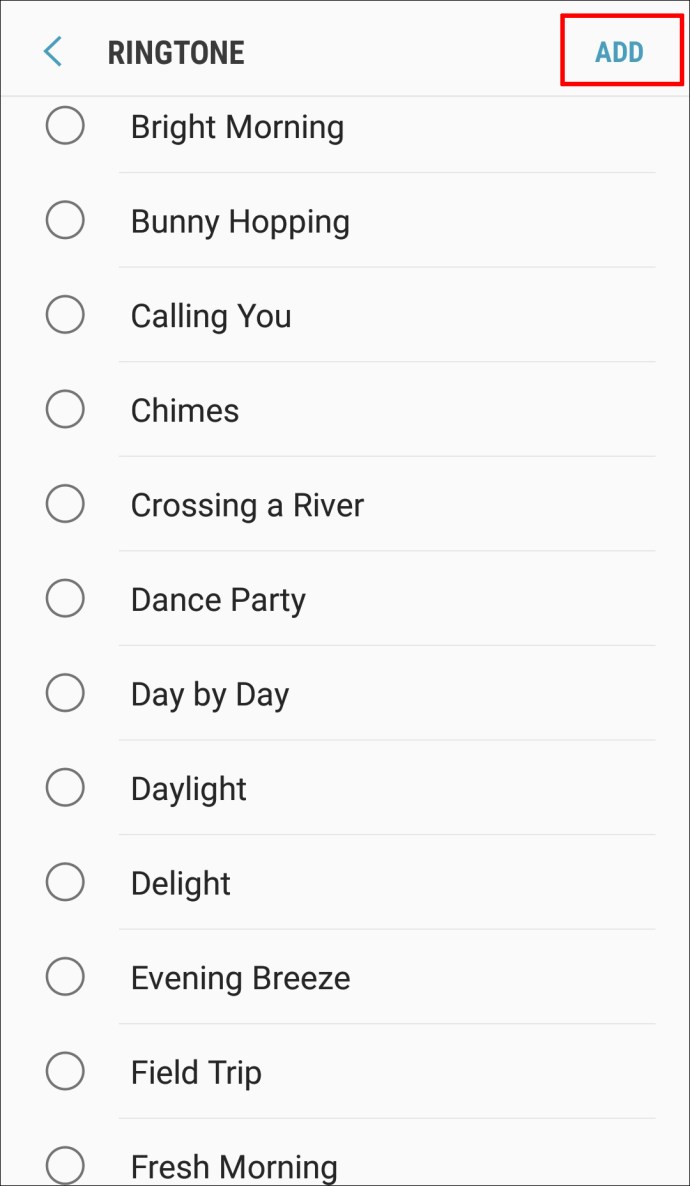
- Setelah menemui nada dering, pilih kemudian "Selesai."
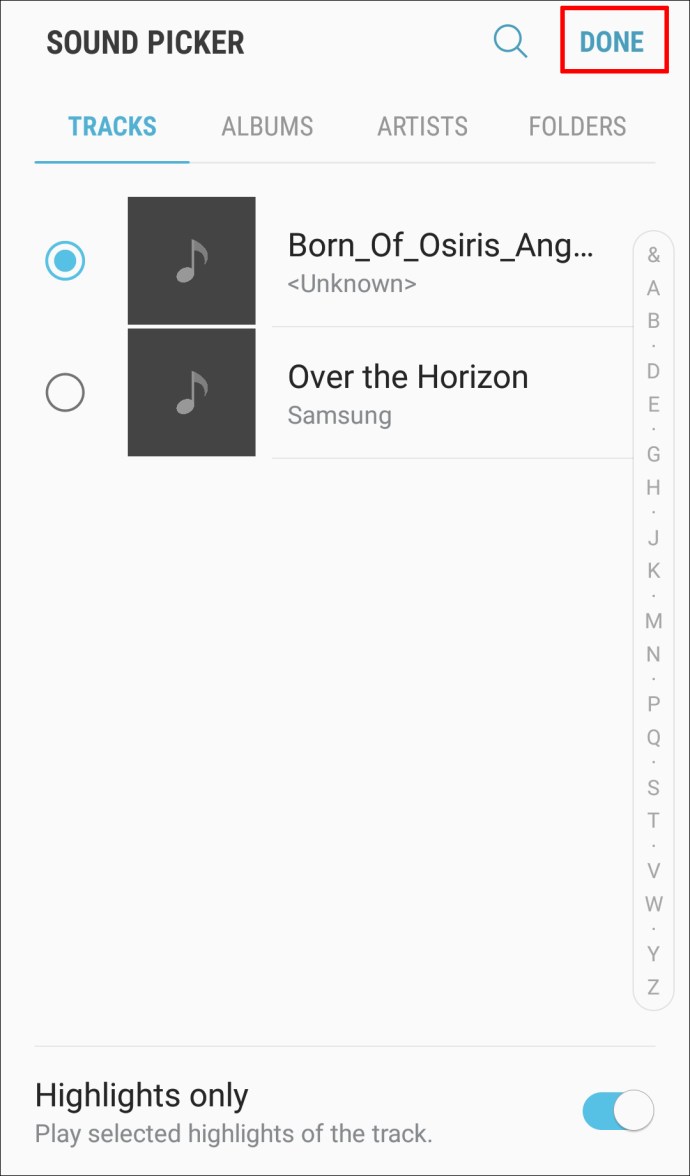
RingDroid
RingDroid adalah aplikasi pembuatan nada dering sumber terbuka percuma untuk OS Android. Untuk membuat nada dering anda menggunakan RingDroid:
- Pastikan anda memasang versi terbaru RingDroid pada peranti Android anda.
- Setelah dibuka, RingDroid akan menyenaraikan semua muzik yang ada di telefon anda. Gunakan bar carian di bahagian atas atau tatal ke senarai untuk mencari lagu yang ingin anda buat nada dering.
- Cuba mulakan semula aplikasi jika anda tidak dapat menemui lagu yang anda muat turun.
- Pilih lagu dengan mengklik tajuknya; kemudian "Potong" untuk mengurangkan ukuran.
- Tweak penanda dan pilih bahagian lagu yang anda mahukan sebagai nada dering.
- Setelah berpuas hati dengan pilihan anda, di kanan bawah, klik ikon muat turun.
- Beri nama nada dering anda kemudian eksportnya.
Kemudian tetapkan nada dering baru anda sebagai lalai:
- Lancarkan aplikasi "Tetapan" melalui peranti Android anda.
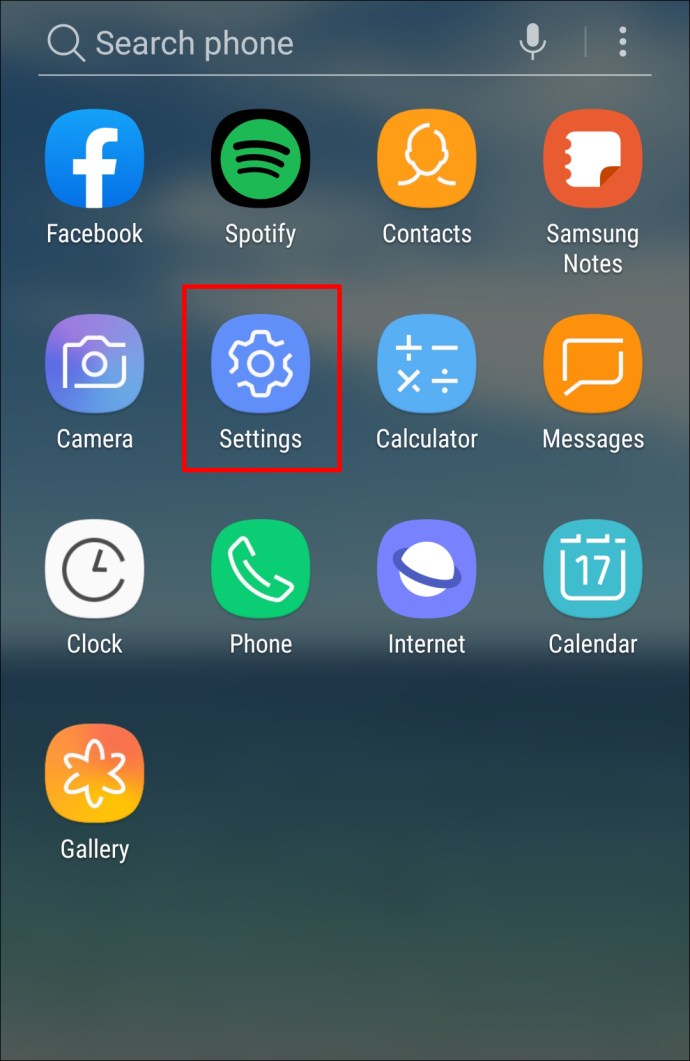
- Navigasi ke "Suara & getaran."
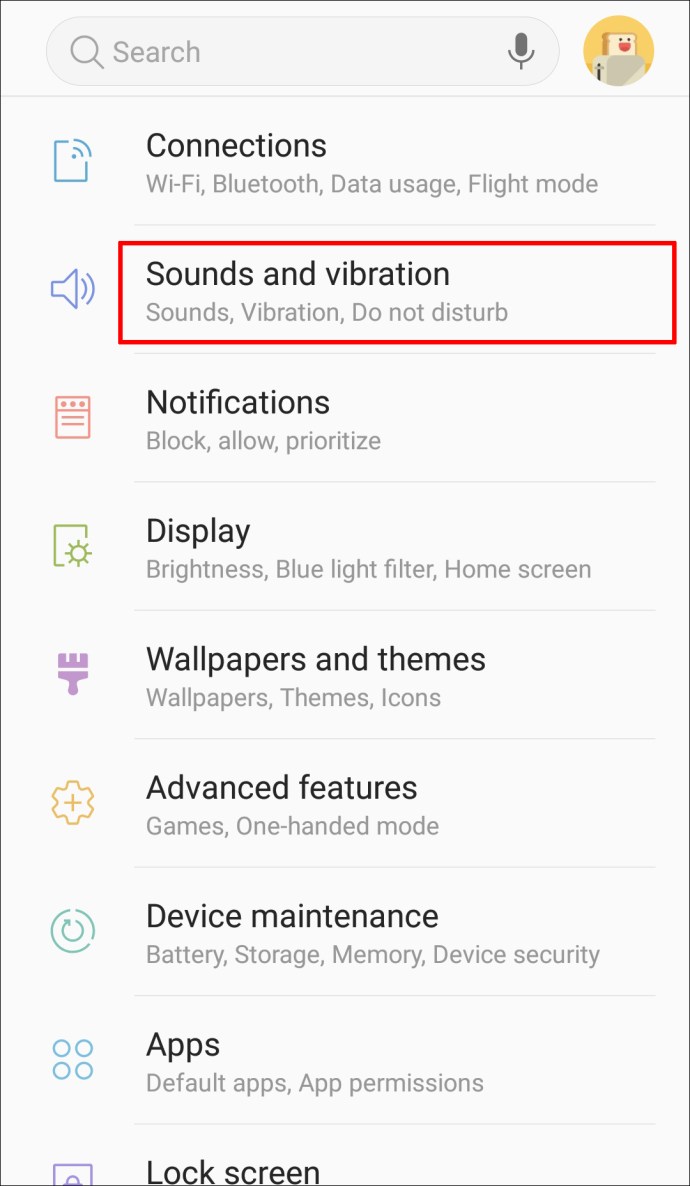
- Klik "Lanjutan"> "Nada dering telefon."
- Pilih "Bunyi Saya."
- Sekiranya nada dering baru anda tidak disenaraikan, di sudut kanan bawah, ketik butang tanda tambah.
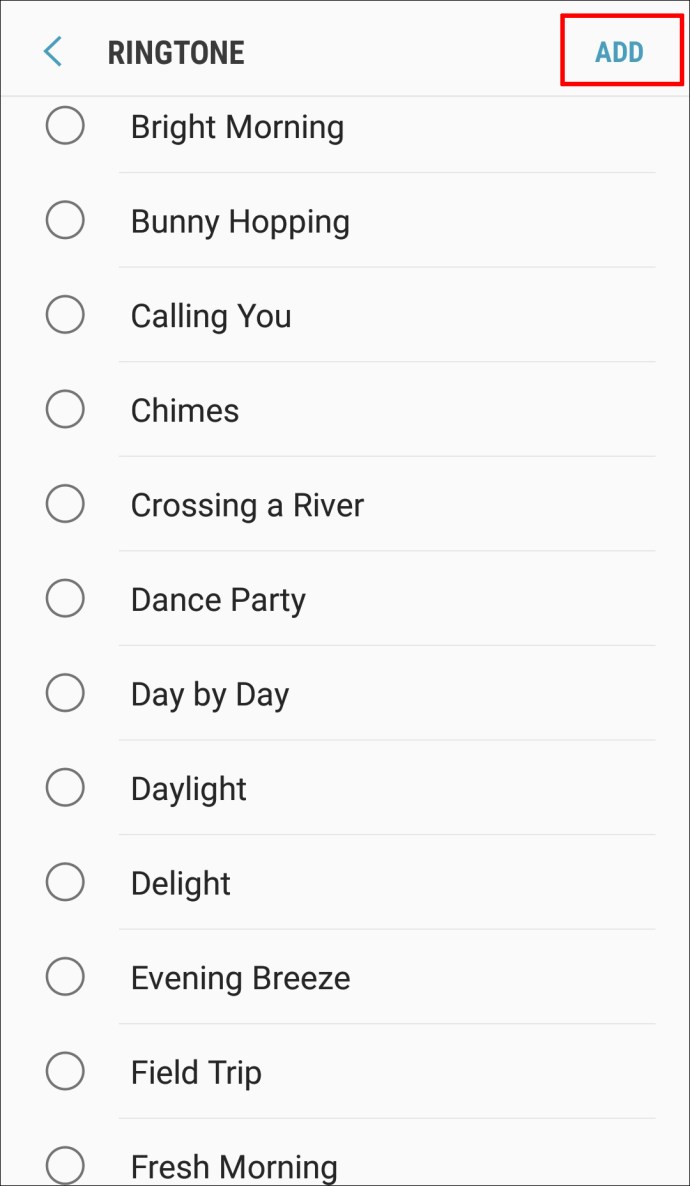
- Setelah menemui nada dering, pilih kemudian "Selesai."
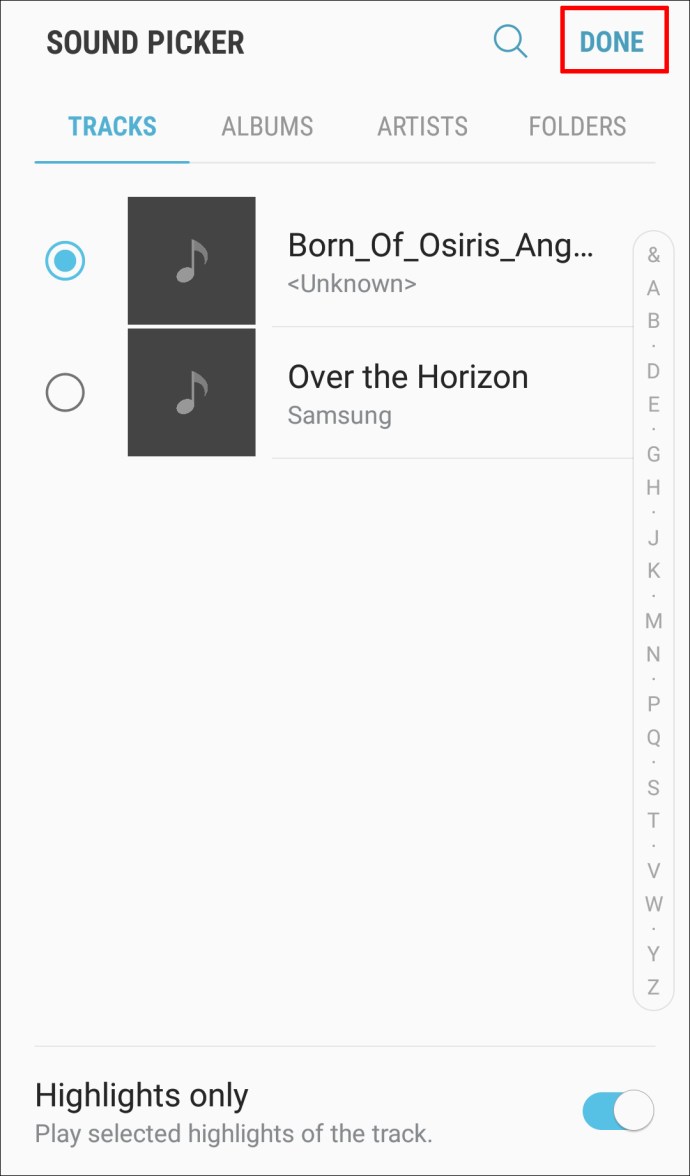
Bagaimana Menyesuaikan Nada Dering untuk Kenalan?
Pertama, anda perlu menukar trek anda menjadi nada dering. Ikuti langkah-langkah yang disenaraikan di bawah mengenai cara melakukannya menggunakan perisian untuk Windows dan macOS.
Sesuaikan nada dering anda menggunakan AVCWare Ringtone Maker untuk Windows:
- Melalui komputer anda, muat turun dan pasang AVCWare Ringtone Maker.
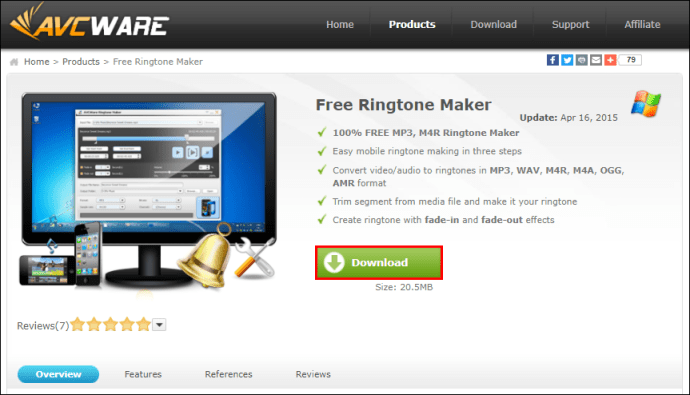
- Buka program, kemudian cari dan pilih fail yang ingin anda ubah dengan salah satu:
- Memilih "Browse" dari kanan atas untuk memeriksa fail komputer anda, atau
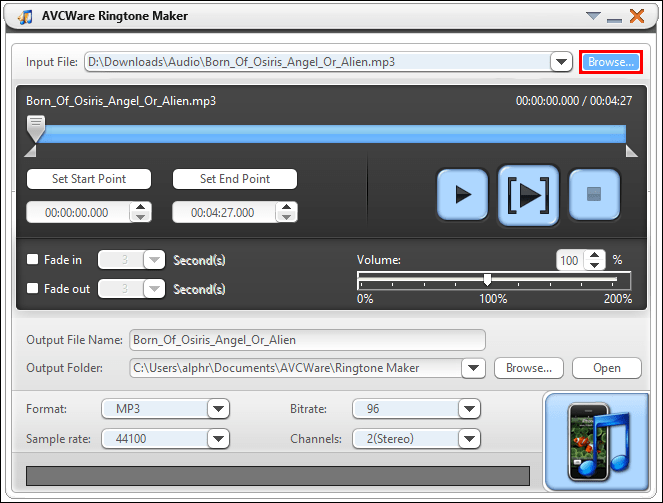
- Memindahkan fail ke butang biru ke sudut kanan bawah.
- Memilih "Browse" dari kanan atas untuk memeriksa fail komputer anda, atau
- Pada menu lungsur turun "Format", pilih format yang anda mahukan, misalnya, MP3 atau WAV.
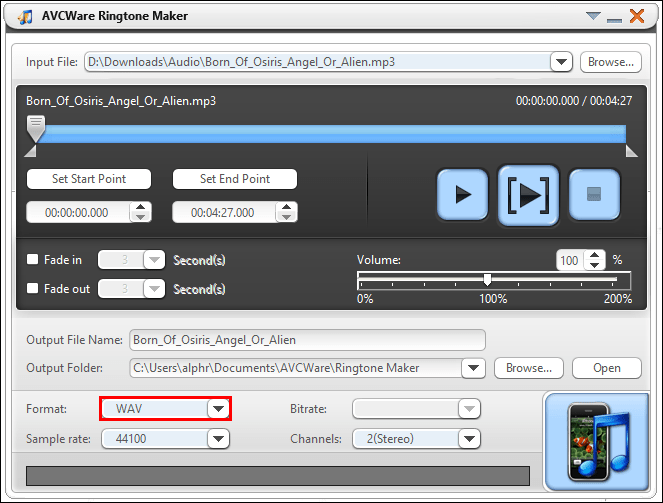
- Tetapan lain akan disesuaikan secara automatik untuk memastikan kualiti tinggi.
- Klik pada butang "Main" untuk mendengar fail anda dan tentukan bahagian mana yang ingin anda buat nada dering anda.
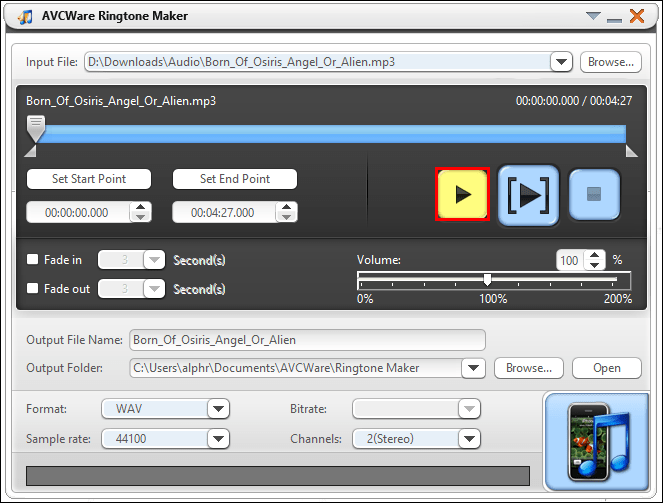
- Gunakan gelangsar untuk beralih ke titik permulaan dan akhir pilihan anda.
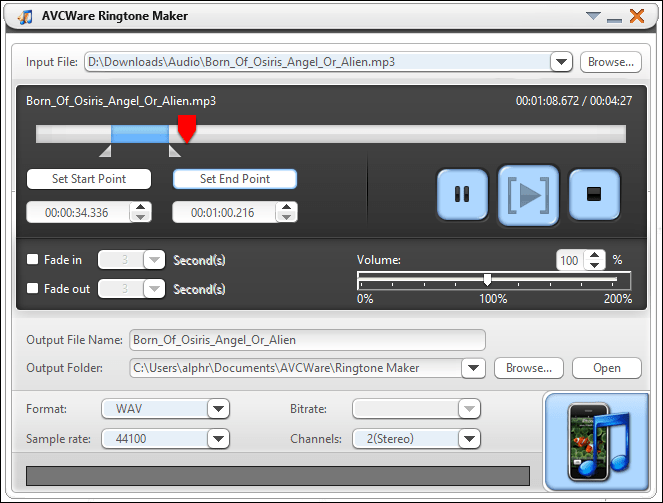
- Untuk mendengar bahagian anda yang diedit tekan butang "Main".
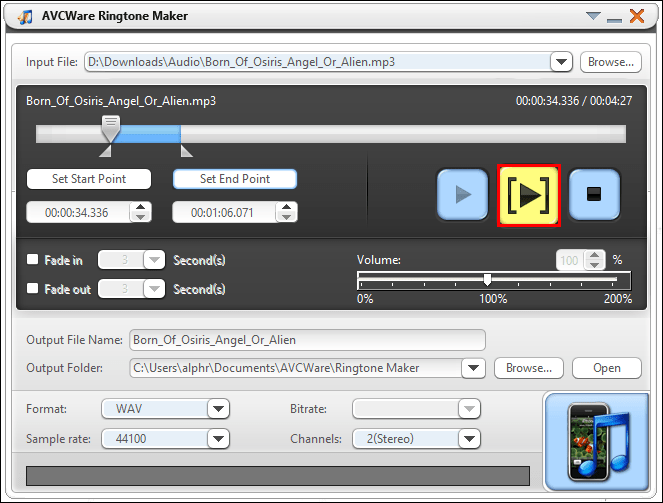
- Anda boleh mengalihkan gelangsar ke titik baru jika anda ingin mengeditnya.
- Untuk menukar fail, pilih butang ke sudut kanan bawah. Bar kemajuan akan dipaparkan 100% setelah fail siap.
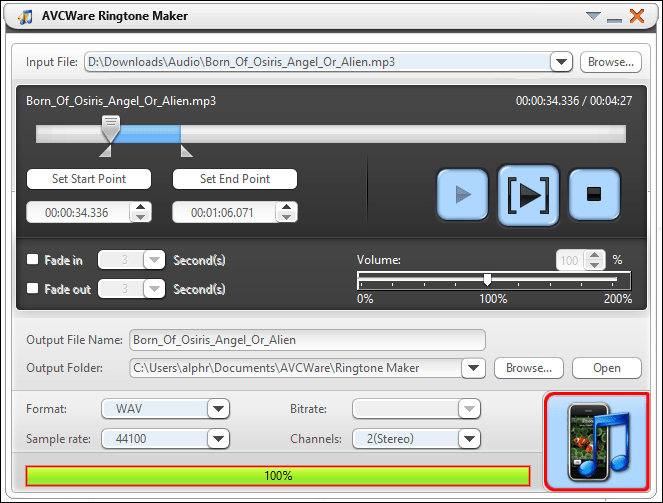
Sesuaikan nada dering anda menggunakan GarageBand untuk macOS:
- Pastikan anda memasang GarageBand versi terbaru, kemudian lancarkan GarageBand.
- Secara lalai, projek baru dipaparkan dengan “Empty Project” yang disorot.
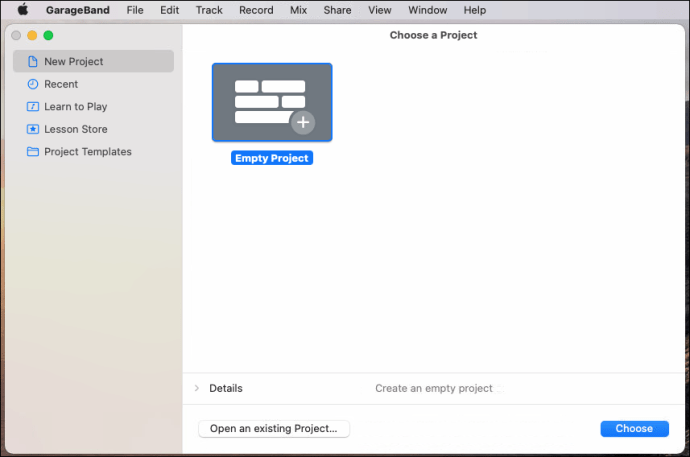
- Secara lalai, projek baru dipaparkan dengan “Empty Project” yang disorot.
- Pilih "Pilih."
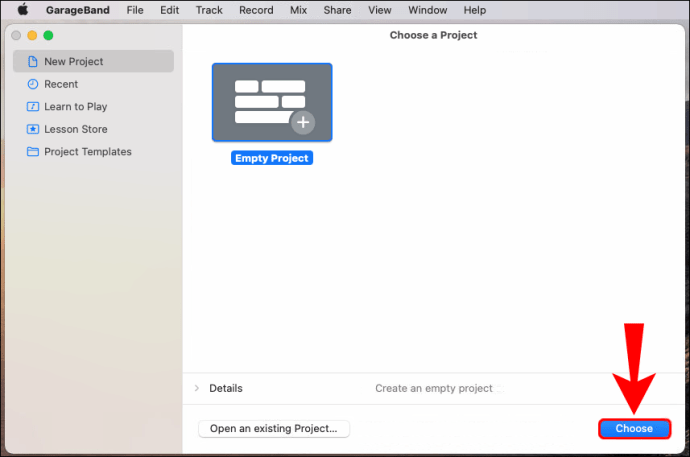
- Dalam pop timbul, pilih tajuk "Mikrofon" untuk mengimport fail audio anda.
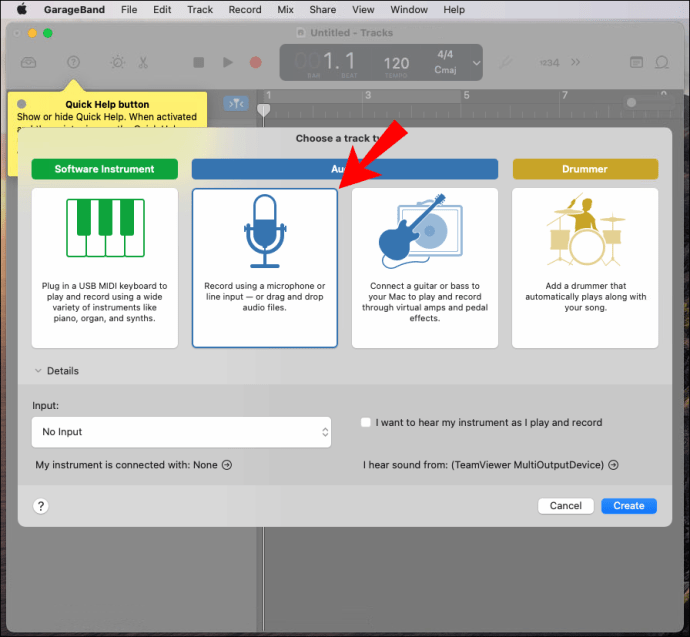
- Pastikan "Tidak Ada Input" diaktifkan sebelum memilih opsi "Buat".
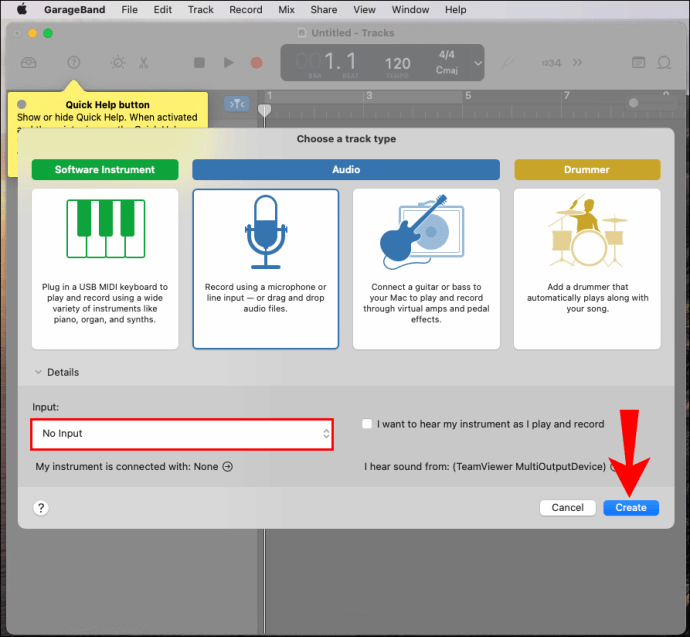
- Lancarkan Finder untuk mencari trek anda kemudian memindahkannya ke GarageBand.
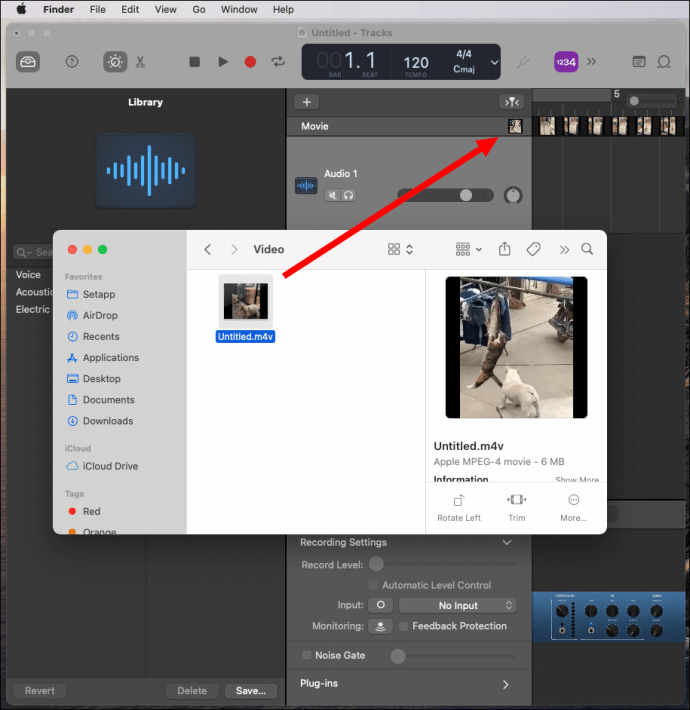
- Ia akan dimuat ke trek pertama.
- Di sebelah kanan kawalan rekod, klik butang "Kitaran". Biarkan ia dihidupkan sehingga selesai.
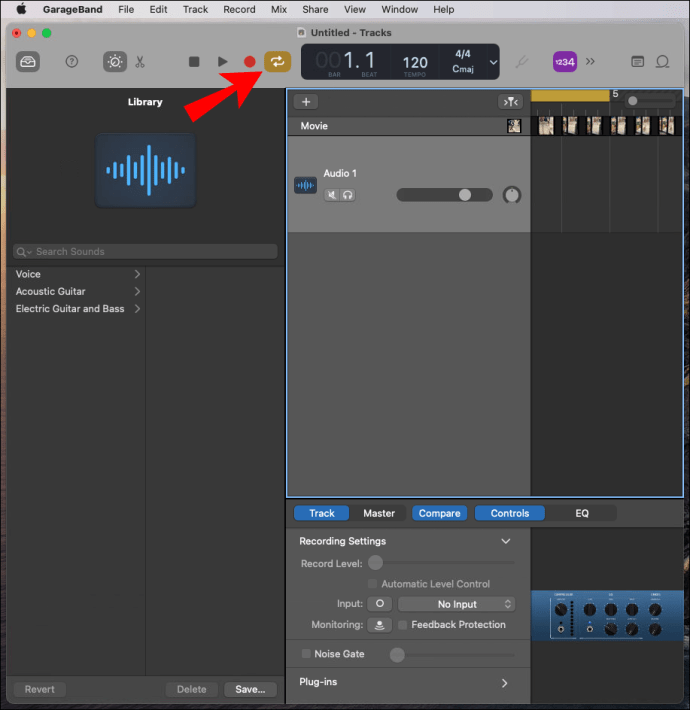
- Arahkan tetikus anda ke atas sorotan kuning yang ditunjukkan di hujung kiri garis bernombor.
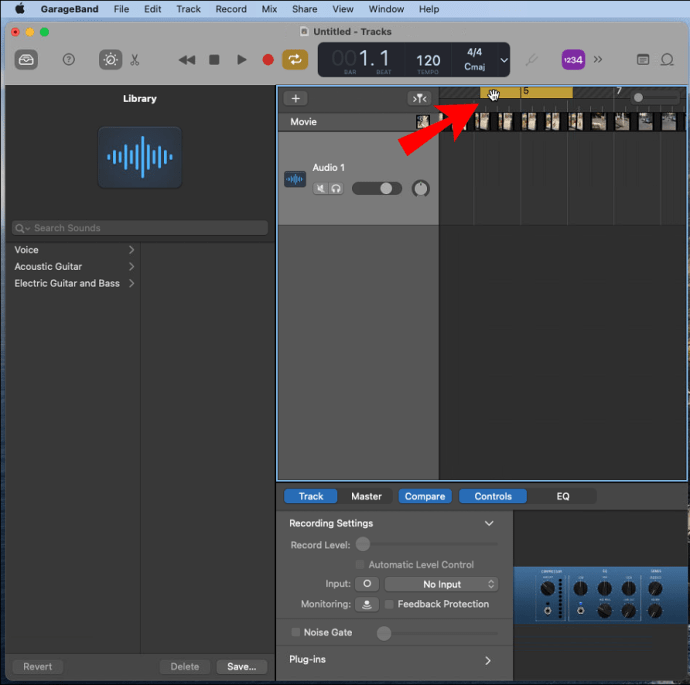
- Untuk menetapkan titik permulaan nada dering anda, gerakkan anak panah ke kanan atau kiri dengan sewajarnya; ulangi di hujung kanan untuk membetulkan titik akhirnya.
- Nada dering Android biasanya berjalan dalam gelung 30 saat atau lebih pendek. Titik kitaran permulaan dan akhir diserlahkan dengan warna kuning.
- Dari menu, klik "GarageBand" dan "Preferences."
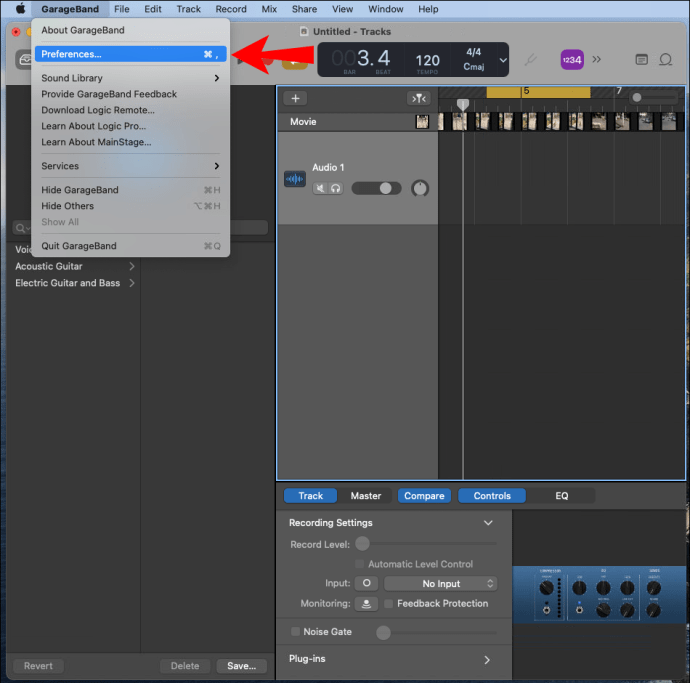
- Pilih "Advanced" dan pastikan kotak di sebelah "Auto Normalize" diaktifkan.
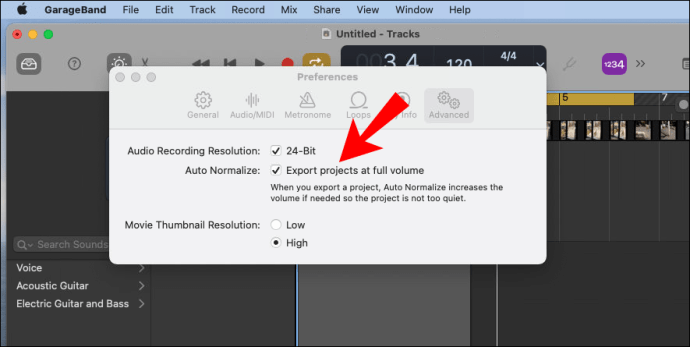
- Setelah berpuas hati dengan nada dering, dari menu, pilih "Kongsi"> "Eksport Lagu ke Disk."
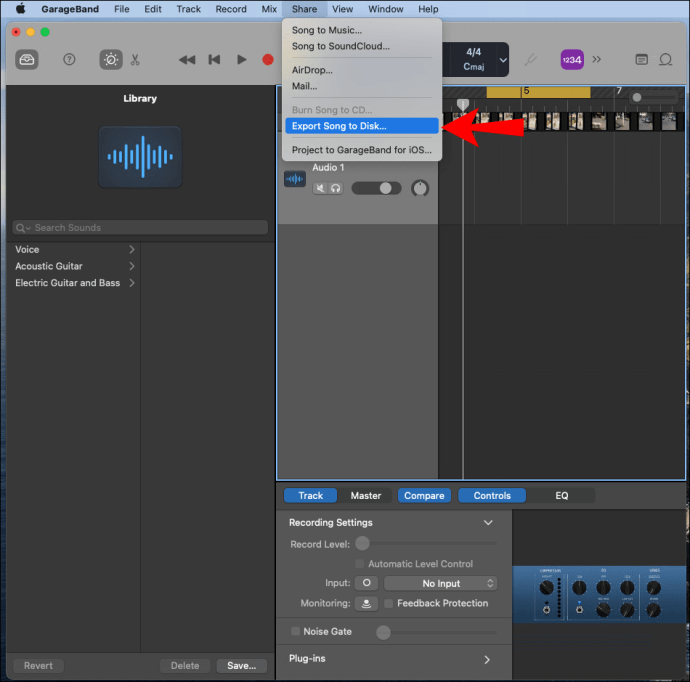
- Dari pilih pop timbul, nama, format fail, simpan lokasi, dan kualiti.
- Untuk menyelesaikan, pilih "Eksport."
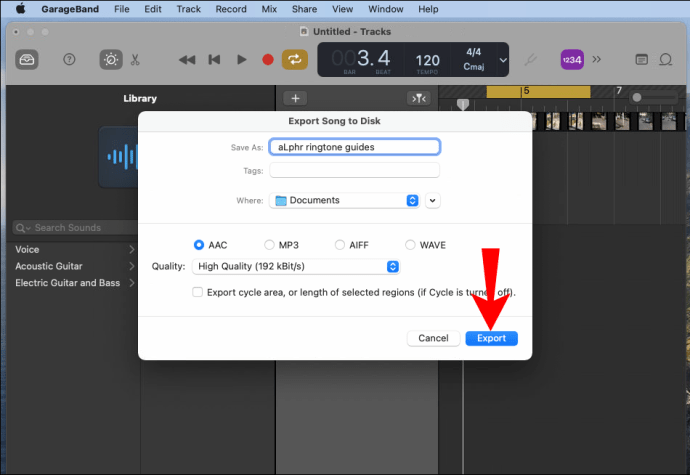
Kemudian untuk memindahkan nada dering ke telefon anda:
- Sambungkan telefon anda ke komputer menggunakan kabel USB.
- Setelah komputer mengambil telefon anda, arahkan ke storan dalaman telefon anda.
- Akses folder "Nada Dering" anda, jika tidak ada folder nada dering khusus, anda harus membuatnya.
- Simpan nada dering yang baru dibuat ke folder "Nada Dering" di telefon anda.
Catatan: Sebagai alternatif, anda boleh memuat naik nada dering ke akaun berasaskan awan jika anda memilikinya seperti OneDrive atau Google Drive, kemudian memuat turunnya ke peranti Android anda.
Kemudian untuk menetapkan nada dering baru anda untuk kenalan anda:
- Akses "Kenalan" di telefon anda.
- Pilih kenalan yang anda mahu tetapkan nada dering.
- Di sudut kanan atas, klik pada ikon menu tiga titik.
- Kemudian pilih "Tetapkan nada dering."
- Klik nada dering baru anda yang ditambahkan ke folder "Nada Dering" anda.
- Klik "Simpan" atau "OK."
Soalan Lazim Tambahan
Bagaimana Menetapkan Lagu sebagai Nada Dering WhatsApp Saya?
Anda boleh menggunakan perisian untuk membuat nada dering dari lagu anda; untuk langkah terperinci mengenai cara melakukannya, lihat bahagian AVCWare Ringtone Maker (Windows) dan GarageBand (macOS) yang dibincangkan sebelumnya dalam artikel ini.
Setelah nada dering baru anda disimpan di telefon anda, tetapkannya sebagai lalai untuk pemberitahuan WhatsApp:
1. Lancarkan WhatsApp.
2. Ketuk menu bertitik di kanan atas.
3. Pilih "Pemberitahuan"> "Nada pemberitahuan."
4. Dari "Pilih Tindakan," pilih "Penyimpanan Media."
5. Pilih nada dering khusus anda untuk menetapkannya sebagai lalai.
Kemudian untuk menetapkan nada dering khusus anda sebagai lalai untuk panggilan WhatsApp:
1. Dari layar "Pemberitahuan", pilih "Nada Dering" di bawah bagian "Panggilan".
2. Dari "Pilih Tindakan," pilih "Penyimpanan Media."
3. Pilih nada dering khusus anda untuk menetapkannya sebagai lalai.
Nada Dering Android Eksklusif
Menetapkan nada dering khusus untuk panggilan dan pemberitahuan anda bertindak sebagai pengesahan apabila anda menerima mesej, atau ketika ia berdering - anda akan segera mengenali pemanggil. Terdapat banyak perisian pembuatan nada dering yang tersedia hari ini untuk membantu anda mengubah klip audio atau video kegemaran anda menjadi nada dering yang akan anda banggakan.
Sekarang setelah anda melihat betapa mudahnya membuat nada dering untuk peranti Android anda, bagaimana prosesnya anda dapat - kami dapat menghasilkan apa yang anda mahukan? Beritahu kami tentang nada dering paling berpusing yang anda buat di bahagian komen di bawah.